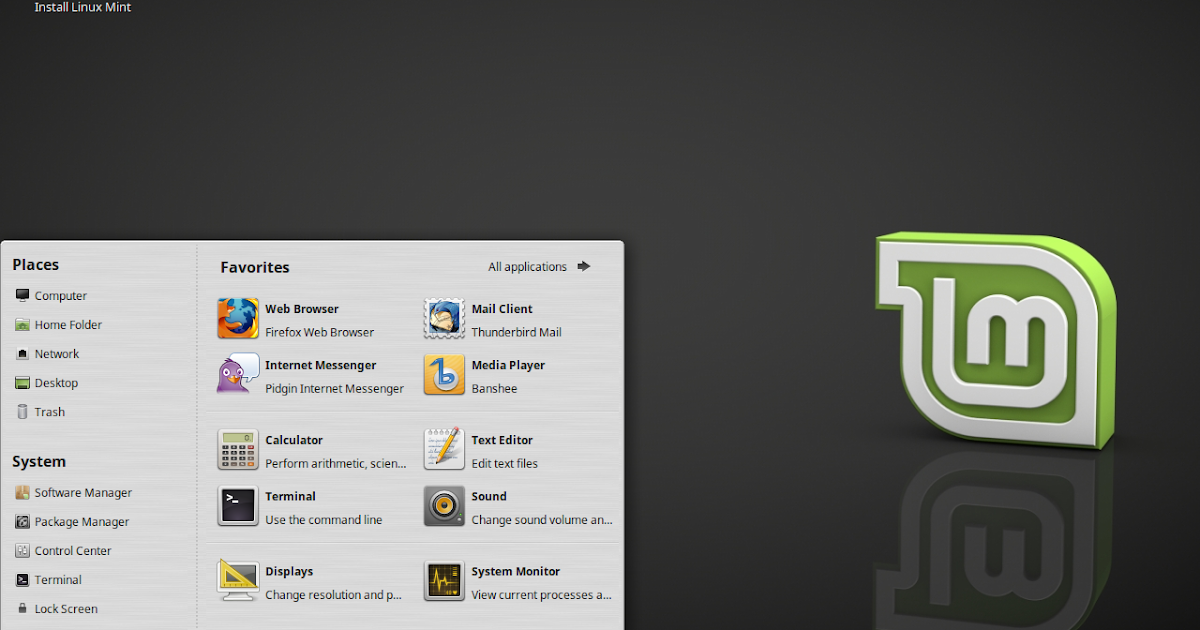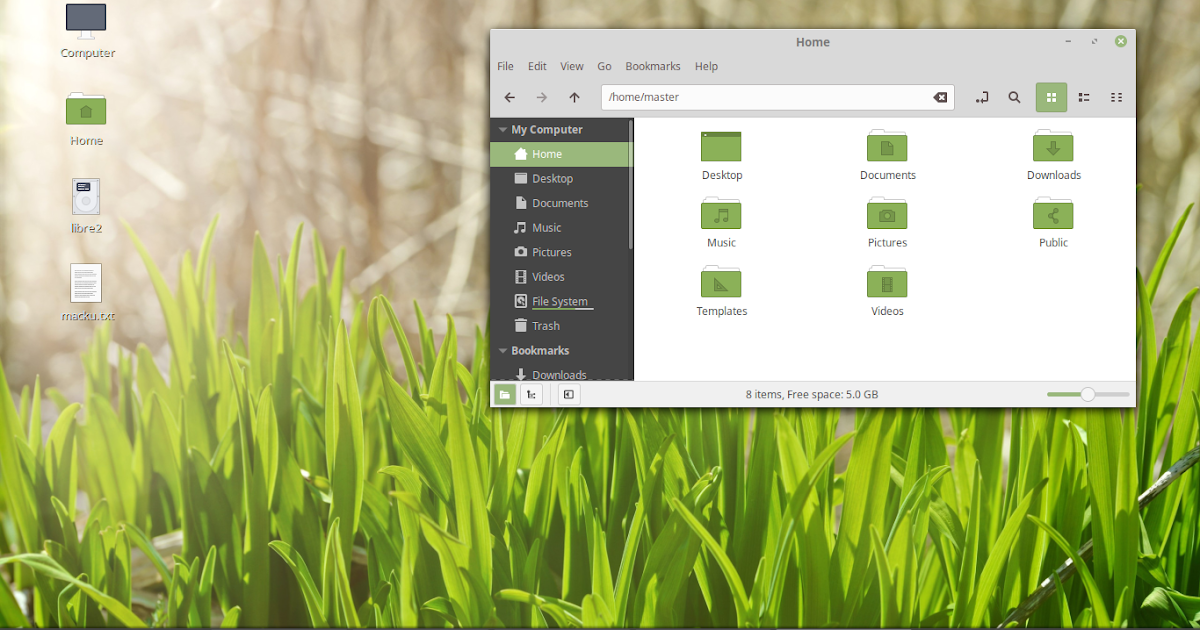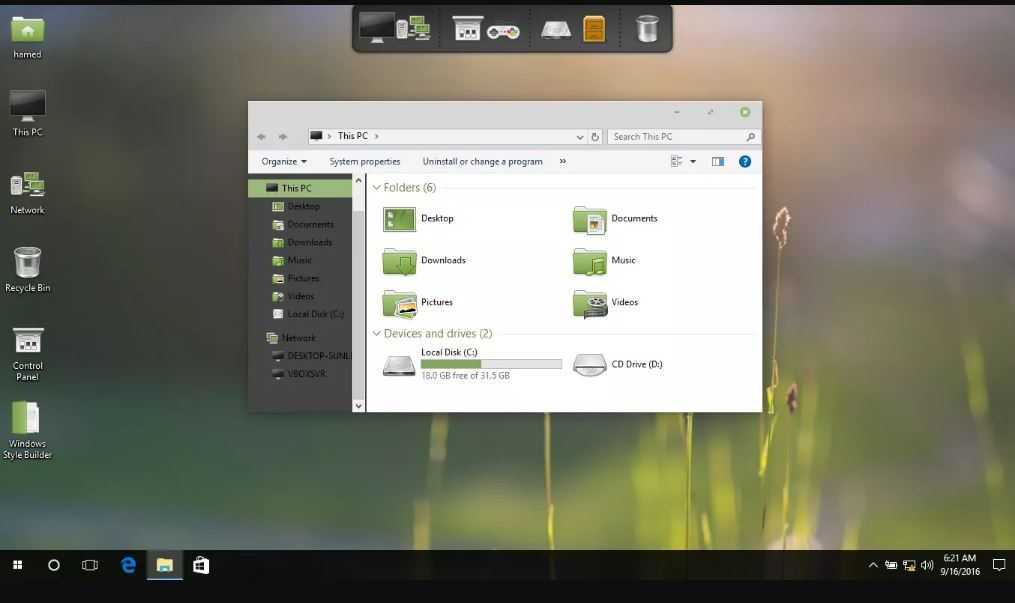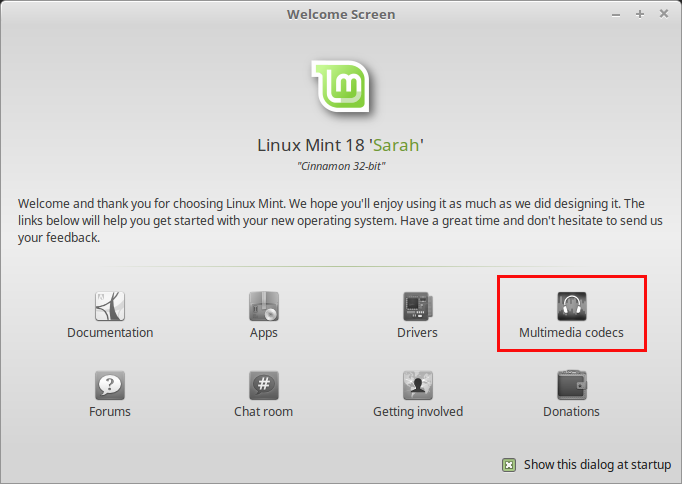Linux mint отличия версий: Выбор подходящей редакции — Документация Linux Mint Installation Guide
первый взгляд на Mint 21 “Vanessa” / Хабр
Linux Mint основан на пакетной базе версий Ubuntu с долгосрочной поддержкой (LTS — от англ. long term support) и выходит раз в два года через несколько месяцев после релиза родительского дистрибутива.
Зачем нужен Mint, если есть Ubuntu? Аудитории требуется настольный Linux, который разработчики еще не превратили в неведомое чудище. В этом обзоре мы разберем, что нового появилось в версии 21 с точки зрения удобства использования.
Отличия Linux Mint 21 от Ubuntu 22.04 LTS
Дистрибутив Linux Mint 21 “Vanessa” основан на бинарных пакетах Ubuntu 22.04 LTS “Jammy Jellyfish” с ядром Linux версии 5.15, а также на созданной разработчиками Mint среде рабочего стола Cinnamon 5.4.
Настройка источников приложений Linux Mint 21 через графический интерфейс
Системные требования: для установки Linux Mint 21 Cinnamon Edition вам потребуется компьютер с процессором x86_64 (поддержка архитектуры i386 была прекращена в Linux Mint 20), не менее 2 ГБ оперативной памяти (для комфортной работы нужно не менее 4 ГБ) и 20 ГБ свободного пространства накопителя (рекомендовано 100 ГБ), а также видеоадаптер с разрешением не менее 1024×768.
Список официальных репозиториев Linux Mint 21 (конфигурационный файл)
Linux Mint можно представить как состоящую из пакетов Ubuntu LTS стабильную базовую систему со свежим графическим десктопом из собственного репозитория.
Новому релизу дистрибутива присваивают порядковый двузначный номер и кодовое женское имя (в нашем случае 21 “Vanessa”). Крупным выпускам обновлений тоже присваивают собственные имена и минорные номера после точки. Базовая система при этом не меняется, что дает возможность доставлять пользователям не только исправленные версии ПО, но и свежий десктоп через графический менеджер обновлений. Предыдущий релиз Linux Mint 20 “Ulyana” получил три таких обновления: 20.1 “Ulyssa”, 20.2 “Uma” и 20.3 “Una” (Ванессу, вероятно, ждет та же судьба).
Основное преимущество такого подхода — недоступные пользователям дистрибутивов с коротким жизненным циклом или с непрерывным обновлением (rolling release) стабильность софта и длительность поддержки.

Linux Mint 20 будет получать обновления безопасности до апреля 2025 года, а Linux Mint 21 — до апреля 2027 года. До 2024 года следующие версии Linux Mint будут использовать ту же базу пакетов, что и Linux Mint 21 — это упростит обновление.
Рабочий стол Cinnamon 5.4 с панелью и главным меню, файловый менеджер Nemo и менеджер обновлений
Причина 1
Первую причину предпочесть Linux Mint мы определили: стабильная базовая система с длительной поддержкой и современное графическое окружение.
Свежие версии ПО для десктопа пользователи получают из репозиториев Mint, а для пакетов из Ubuntu (например, LibreOffice) доступны в основном обновления безопасности, хотя кое-какие новинки в репозиторий Ubuntu Backports попадают. Через год некоторые пакеты базовой системы могут показаться устаревшими — такова плата за стабильность версии LTS.
Десктоп, темы оформления и оконный менеджер
Созданная в рамках проекта Linux Mint графическая оболочка Cinnamon — ответвление от кодовой базы GNOME Shell. Разработчики отказались в ней от экспериментов родительского проекта и предложили пользователям классический современный десктоп с панелями и апплетами (главным меню, списком окон, системным треем и т.д.). Есть в Cinnamon и т.н. десклеты — мини-приложения рабочего стола, напоминающие виджеты из мобильных ОС. Поддерживается аппаратный рендеринг, есть композитный менеджер окон, разнообразные эффекты и прочие свистелки.
Разработчики отказались в ней от экспериментов родительского проекта и предложили пользователям классический современный десктоп с панелями и апплетами (главным меню, списком окон, системным треем и т.д.). Есть в Cinnamon и т.н. десклеты — мини-приложения рабочего стола, напоминающие виджеты из мобильных ОС. Поддерживается аппаратный рендеринг, есть композитный менеджер окон, разнообразные эффекты и прочие свистелки.
По умолчанию в Linux Mint 21 включена светлая тема оформления Mint-Y с фирменным зеленым отливом, но есть и другие цветовые решения, а также темные вариации. Для любителей классики предустановлены наборы тем приложений и значков Mint-X, а для совместимости оставлены штатные темы GNOME: Adwaita, Adwaita-dark и HighContrast. Внешний вид приложений Qt традиционно настраивается в отдельном конфигураторе.
Среда Cinnamon 5.4 с темами оформления и значками Mint-Y-Aqua
Больше всего изменений произошло в оконном менеджере Muffin, который теперь основан на кодовой базе Mutter 3.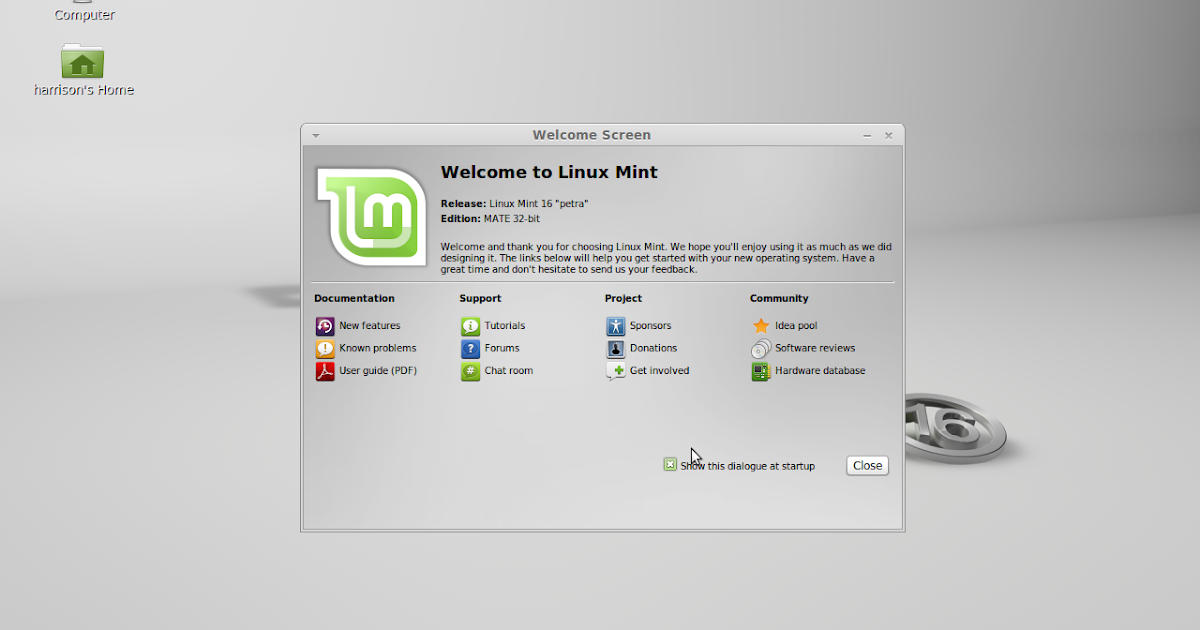 36 из среды GNOME и стал намного ближе к апстриму, чем раньше. В предыдущей версии дистрибутива для визуализации окон с панелью заголовка использовалась тема GTK, а для остальных — тема Metacity. Разработчики Mint-X и Mint-Y постарались, чтобы окна выглядели единообразно, но это не совсем получилось: для их рендеринга приходилось использовать два разных движка. К тому же многие создатели сторонних тем уже забыли про Metacity, что вызывало проблемы с декорациями окон без панели заголовка.
36 из среды GNOME и стал намного ближе к апстриму, чем раньше. В предыдущей версии дистрибутива для визуализации окон с панелью заголовка использовалась тема GTK, а для остальных — тема Metacity. Разработчики Mint-X и Mint-Y постарались, чтобы окна выглядели единообразно, но это не совсем получилось: для их рендеринга приходилось использовать два разных движка. К тому же многие создатели сторонних тем уже забыли про Metacity, что вызывало проблемы с декорациями окон без панели заголовка.
Новый Muffin использует тему GTK для всех окон, так что исчезла головная боль с разными тенями, заголовками и сторонними темами оформления. Можно, например, установить популярный набор Yaru из репозиториев Ubuntu (пакеты yaru-theme-gtk и yaru-theme-icon).
В Ubuntu 22.04 эти темы из полутемных (темный верх, светлый низ) стали светлыми и обзавелись разными цветовыми решениями. Как и в наборах Mint-X/Mint-Y, доступны темные вариации, притом включать их для всей среды необязательно. Использовать темное оформление может и отдельное приложение.
Использовать темное оформление может и отдельное приложение.
Среда Cinnamon 5.4 и окна разных типов с оформлением приложений и значками Yaru-blue из Ubuntu 22.04, тема десктопа — Cinnamon
Причина 2
В Ubuntu 22.04 по умолчанию используется среда GNOME с оболочкой GNOME Shell, а Linux Mint предлагает лаконичный и в то же время современный десктоп без сомнительных экспериментов над интерфейсом.
Кроме Linux Mint 21 Cinnamon Edition пользователям доступна редакция дистрибутива с графической средой MATE (независимым форком GNOME 2), а также с Xfce. Последняя рекомендована для установки на слабых компьютерах.
Штатные приложения Linux Mint 21 “Vanessa” Cinnamon Edition
Предустановленное ПО в Linux Mint 21 подобрано грамотно: в комплект входят браузер Firefox и почтовый клиент Thunderbird, торрент-клиент Transmission, текстовый редактор xed, офисный пакет LibreOffice, графический редактор Drawing, программы для просмотра документов (Xreader) и графических файлов (Xviewer), каталогизатор изображений Pix, медиаплеер Celluloid (GTK-интерфейс к MPV), аудиопроигрыватель Rhythmbox и даже программа для просмотра ТВ Hypnotix. В процессе инсталляции пользователю предлагают поставить проприетарные кодеки.
В процессе инсталляции пользователю предлагают поставить проприетарные кодеки.
Программа для бесплатного просмотра ТВ через интернет Hypnotix (тема оформления Mint-Y-Gray, темная вариация)
Помимо ПО для работы в интернете, а также офисных и мультимедийных программ, в Linux Mint 21 есть файловый менеджер Nemo (ответвление от кодовой базы Nautilus), сканер документов, менеджер архивов, приложение для управления дисками, утилита для записи образов на флешку, калькулятор, приложение для пакетного переименования файлов, утилита для снимков экрана, заметки для рабочего стола и т. д. и т. п. Есть даже утилита Timeshift для создания снимков и восстановления системы.
Стоит выделить Warpinator — кроссплатформенную программу для шифрованного обмена файлами по сети. Она также доступна для Windows, iOS и Android, т.е. позволяет связать все ваши устройства. Сделать это можно и через Bluetooth: в Linux Mint 21 зависящий от gnome-bluetooth менеджер Blueberry был заменен на Blueman, использующий стандартный стек Bluez.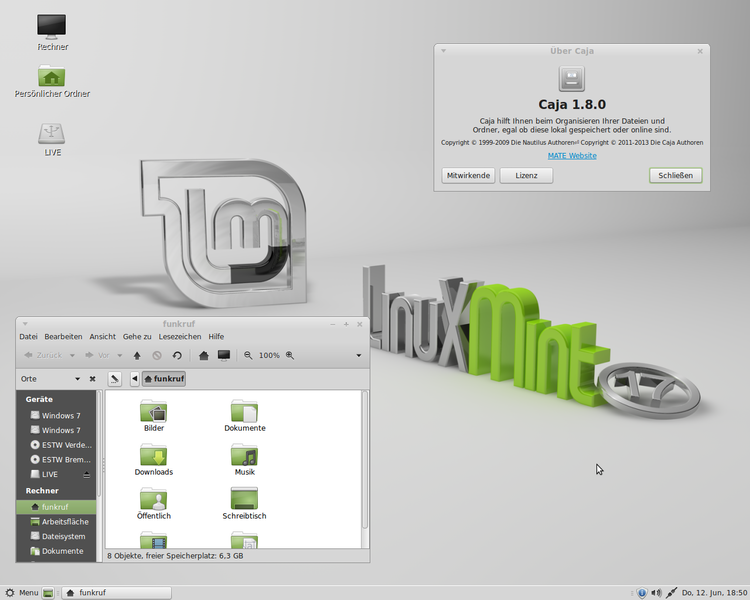 Blueman более функционален и лучше поддерживает гарнитуры, а также аудиопрофили.
Blueman более функционален и лучше поддерживает гарнитуры, а также аудиопрофили.
Отметим наличие утилиты для запуска веб-сайтов, как если бы они были приложениями: Яндекс.Музыка, КиноПоиск и YouTube прекрасно живут в отдельных профилях Firefox. Не хватает только отображения обложки проигрываемого Яндекс.Музыкой альбома в звуковом апплете панели (Rhythmbox или нативное приложение Spotify для Linux обложки показывают).
Веб-приложение Яндекс.Музыки в Firefox, утилита для запуска сайтов как приложений, blueman-manager и звуковой апплет (тема оформления Mint-Y-Gray, тема десктопа — Cinnamon)
Linux Mint 21 предлагает пользователям полный набор средств конфигурирования с графическим интерфейсом. Они доступны через окно параметров системы и/или через пункты главного меню Параметры и Администрирование. Кому нужна командная строка? XXI век на дворе.
Окно параметров системы (тема оформления Mint-Y)
Причина 3
Грамотно подобранный предустановленный софт, Linux Mint 21 полностью готов к работе и настраивается с помощью графического интерфейса.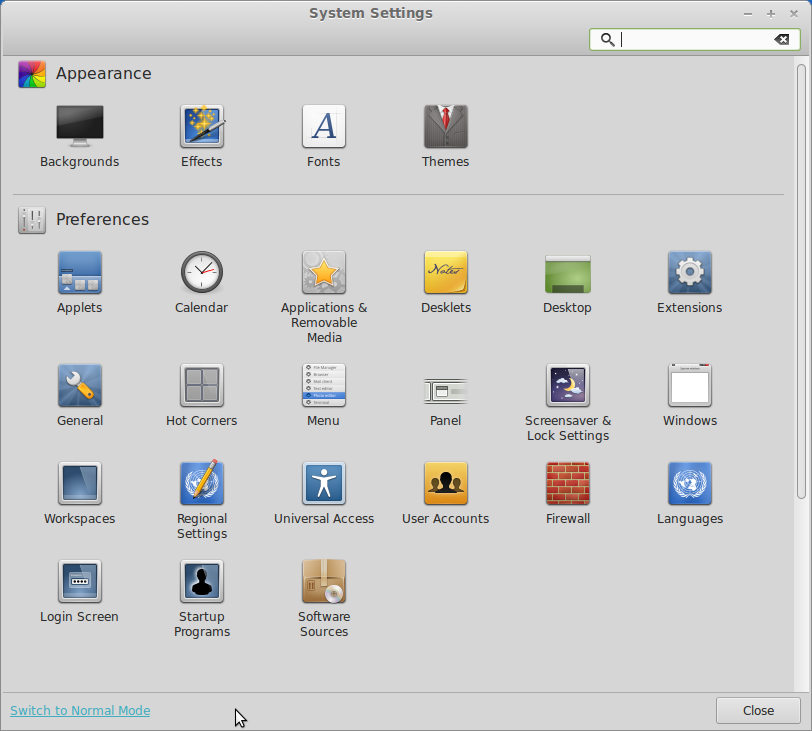
В Linux Mint 21 также вошло новое приложение для генерации миниатюр, были расширены возможности ведения заметок, реализована система мониторинга запуска фоновых процессов, а в рамках инициативы X-Apps была продолжена унификация программного окружения. Еще разработчики улучшили поддержку печати и сканирования с использованием протокола IPP (без установки драйверов) и произошло множество других изменений.
Религиозные споры
Напоследок стоит обсудить пару религиозных вопросов. Поскольку выбор дистрибутива — дело сакральное, такого рода нюансы часто оказываются решающими.
Почему разработчики Linux Mint не любят snap?
Для обновления Linux Mint 21 “Vanessa” и приложений используется графический менеджер mintupdate, иконка которого висит в системном трее. Крупные апдейты внутри релиза (21.1, 21.2 и т.д.) можно будет установить с его помощью, однако остается проблема с устареванием пакетов из Ubuntu 22.04. По большей части это не критично, но если вам года через полтора потребуется свежий LibreOffice, стоит задуматься о переносимых приложениях snap, flatpak или appimage. С последним форматом все просто: достаточно скачать образ с сайта разработчика, сделать файл исполняемым и запустить.
С последним форматом все просто: достаточно скачать образ с сайта разработчика, сделать файл исполняемым и запустить.
Менеджер обновлений Linux Mint 21 (тема оформления Mint-Y-Aqua)
Упакованные в snap и flatpak приложения распространяются через онлайн-репозитории, притом первый формат разработали в Canonical для собственной системы управления пакетами Snappy и магазина приложений Snapcraft.io. Несмотря на открытость клиентской части, разместить пакеты snap можно только в проприетарном магазине Canonical.
В Ubuntu некоторые популярные приложения, включая браузер Firefox, больше недоступны в виде распространяемых через APT (advanced package tool) пакетов deb. Программы устанавливаются из магазина Snapcraft.io, который тесно интегрирован в дистрибутив через APT и систему управления пакетами Snappy.
Это не устроило создателей Linux Mint настолько, что в официальной документации они назвали магазин Canonical бэкдором через APT и по умолчанию заблокировали использование snap и snapd в дистрибутивах, начиная с Linux Mint 20. В Mint из коробки поддерживается установка переносимых приложений flatpak, в т. ч. через графический менеджер программ, а тот же Firefox по-прежнему доступен в виде deb-пакетов, но уже из собственного репозитория.
В Mint из коробки поддерживается установка переносимых приложений flatpak, в т. ч. через графический менеджер программ, а тот же Firefox по-прежнему доступен в виде deb-пакетов, но уже из собственного репозитория.
Для установки приложений flatpak можно использовать не только Flathub, но и сторонние репозитории — это в корне отличается от подхода Canonical.
Менеджер программ Linux Mint 21 (тема оформления Mint-Y)
Для ряда других приложений, которые в Ubuntu ставятся из Snapcraft.io, в Mint сделали одноименные пакеты-заглушки, предлагающие альтернативный способ инсталляции. Например, вместо chromium-browser из Jammy Jellyfish такая заглушка предложит вам deb-пакет chromium из репозитория Vanessa.
Причина 4
Четвертая причина заменить Ubuntu на Linux Mint очевидна: здесь популярные программы по-прежнему доступны в виде deb-пакетов, а переносимые приложения можно ставить из любого flatpak-репозитория.
Как установить snap и snapd в Linux Mint 20 и 21?
Для доступа к магазину Snapcraft.io в Linux Mint нужно отключить блокировку (удалить файл nosnap.pref) и установить snapd (для запуска эмулятора терминала нажмите Alt+Ctrl+T):
sudo rm /etc/apt/preferences.d/nosnap.pref sudo apt update sudo apt install snapd
Для взаимодействия с репозиторием можно использовать консольную утилиту snap или установить клиентское приложение с графическим интерфейсом:
sudo snap install snap-store
Пакеты переносимых приложений нужны не только для установки свежих версий ПО, которых нет в репозиториях дистрибутива: они используются и для распространения проприетарных продуктов под Linux.
Графический интерфейс для магазина приложений Snapcraft.io (тема оформления Yaru-sage)
Тесная интеграция Snappy и APT — проблема настольных версий Ubuntu, которая отсутствует в других дистрибутивах.

Зачем нужен проприетарный магазин Canonical, когда есть открытая инфраструктура flatpak-репозиториев? Разработчики читалки Fbreader 2.0 предлагают инсталляцию только из snap. На Flathub размещен пакет Bitwarden, но о нем нет информации в разделе Download официального сайта проекта. При желании можно найти и другие примеры.
Главное окно читалки FBReader 2.0
Некоторым издателям Canonical присваивает статус проверенных (отмечены зеленой галочкой). Это не гарантирует отсутствие в пакете вредоносного кода, но позволяет понять, что издатель именно тот, за кого себя выдает.
Просмотр списка установленных snap-пакетов в консольной утилите
Причина 5
Отсутствие тесной интеграции Linux Mint с системой управления пакетами Snappy и проприетарным онлайн-магазином Canonical позволяет использовать Snapcraft.io только там, где это действительно необходимо.
Обновление до Linux Mint 21 или чистая установка системы?
Менеджер mintupdate позволяет перейти с Linux Mint 20, 20. 1 и 20.2 на 20.3, но для обновления с 20.3 до 21 потребуется специальная утилита mintupgrade, стабильная версия которой вышла на днях.
1 и 20.2 на 20.3, но для обновления с 20.3 до 21 потребуется специальная утилита mintupgrade, стабильная версия которой вышла на днях.
Утилита mintupgrade для обновления Linux Mint 20.3 до версии 21 (скриншот из официального гайда)
Причина 6
Программа обновления с версии 20.3 “Una” до Linux Mint 21 “Vanessa”. Впрочем, нечто подобное есть и в других настольных дистрибутивах.
Последнее преимущество сомнительно. В официальном гайде сказано, что этот серьезный процесс может занять несколько часов. В обновлении нет практического смысла, поскольку чистая установка Linux Mint 21 со всем дополнительным и сторонним софтом займет максимум полчаса, а у опытного линуксоида — минут 15.
Совет: если не хотите переносить данные и терять пользовательские настройки, стоит создать два раздела (корневой для системы и /home для данных). Корень можно безболезненно отформатировать и установить туда свежую систему, сохранив домашние каталоги пользователей нетронутыми. Только не забудьте снять галку форматирования раздела /home во время инсталляции.
Только не забудьте снять галку форматирования раздела /home во время инсталляции.
Ложка дегтя
Пока нам удалось обнаружить в Linux Mint 21 “Vanessa” только одну проблему: не работает кнопка выбора третьего ряда клавиш, хотя в настройках включен правый Alt и программа раскладки клавиатуры показывает выбор Level 3. Вводить разнообразные тире и кавычки с помощью клавиши Compose муторно, поэтому если вы знаете решение проблемы, будем признательны за комментарии.
Раскладка клавиатуры, кнопка выбора третьего ряда клавиш (правый Alt) нажата
UPD: На самом деле выбор третьего ряда клавиш работает, если в параметрах раскладки клавиатуры включить дополнительные типографские символы (по умолчанию они выключены). Как говорится, знай и люби свой «гуй» 😉
Что в итоге?
Мы бесконечно благодарны Марку Шаттлворту и созданной им компании Canonical за несомненные заслуги в популяризации Linux, однако настольные версии Ubuntu развиваются в странном направлении (Ubuntu Server, к счастью, это не затронуло). Отказ от разработки Unity и переход на не менее сомнительную с точки зрения удобства оболочку GNOME Shell стал первой ласточкой. Окончательно дистрибутив добила интеграция APT со Snappy и прекращение распространения популярных приложений в виде deb-пакетов с переходом на пакеты snap из онлайн-магазина Snapcraft.io. Если вы любите Ubuntu, но с Canonical вам не по пути, ставьте Linux Mint. Он теплый, ламповый и вполне современный.
Отказ от разработки Unity и переход на не менее сомнительную с точки зрения удобства оболочку GNOME Shell стал первой ласточкой. Окончательно дистрибутив добила интеграция APT со Snappy и прекращение распространения популярных приложений в виде deb-пакетов с переходом на пакеты snap из онлайн-магазина Snapcraft.io. Если вы любите Ubuntu, но с Canonical вам не по пути, ставьте Linux Mint. Он теплый, ламповый и вполне современный.
______
Кстати, при размещении ваших серверов в дата-центрах Москвы или Западной Европы мы в HOSTKEY всегда поможем с выбором дистрибутива, бесшовной миграцией, переездом и любым необходимым обслуживанием. Например, в Нидерландах можно арендовать стойки вместе с с полным комплексом услуг по поддержке вашей ИТ-инфраструктуры. Даже из России, ведь наши специалисты все сделают сами. А платить за услуги по-прежнему можно в рублях.
Ubuntu, Linux Mint, Debian: что выбрать?
Если вы слышали об Ubuntu, самой популярной версии Linux для настольных ПК, велика вероятность, что вы также слышали о Debian и Linux Mint.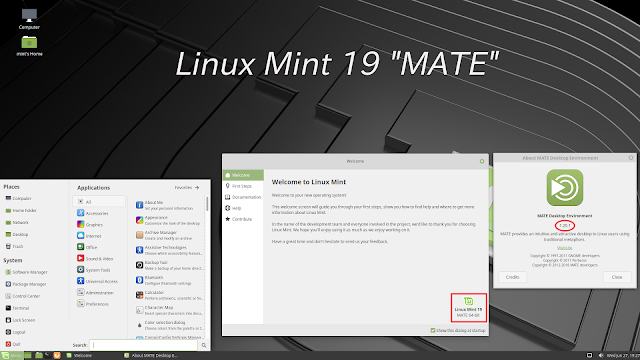
С таким количеством дистрибутивов Linux новичку, по понятным причинам, может быть трудно отличить один от другого. В данном случае эти три варианта имеют много общего, но есть и много параметров, которые отличают их друг от друга.
Дистрибутивы на основе Debian
В мире Linux существуют сотни операционных систем на основе Linux (обычно известных как «дистрибутивы»). Большинство из них расширяются из уже существующего дистрибутива и вносят различные изменения. Есть только горстка, которые не основаны на чем-то другом.
Debian — одна из них, родитель, от которого произошло большинство других версий Linux. Ubuntu является наиболее известным потомком.
Тем не менее, хотя Ubuntu может быть основан на Debian, он также стал родителем для многих других дистрибутивов. Например, Linux Mint основан на Ubuntu. В конечном итоге это означает, что Linux Mint основан на Debian.
Но Linux Mint — это не Ubuntu, а Ubuntu — это не Debian. Хотя они могут в значительной степени иметь одну и ту же техническую основу, есть вероятность, что у вас не возникнет такого впечатления, когда вы загрузите их в первый раз.
Инженер-программист Ян Мердок выпустил первую версию Debian в 1993 году, в процессе создания сообщества разработчиков, которые работали вместе, чтобы обеспечить стабильный способ использования лучшего программного обеспечения, которое мог предложить мир свободного программного обеспечения. Название произошло от комбинации его имени и имени его тогдашней подруги Дебры.
Хотя вы можете установить Debian на свой ноутбук и заменить Windows, Debian — это больше, чем операционная система для настольных компьютеров. Это огромная коллекция программного обеспечения, которое вы можете настроить по-разному, чтобы создать желаемый опыт. Вот почему так много проектов используют Debian в качестве основы.
Но да, вы можете установить Debian как настольную операционную систему. Технически доступен рабочий стол по умолчанию, но установщик позволяет вам выбирать, какой интерфейс рабочего стола вы предпочитаете. Вы даже можете вообще отказаться от графического интерфейса, что идеально подходит для серверов.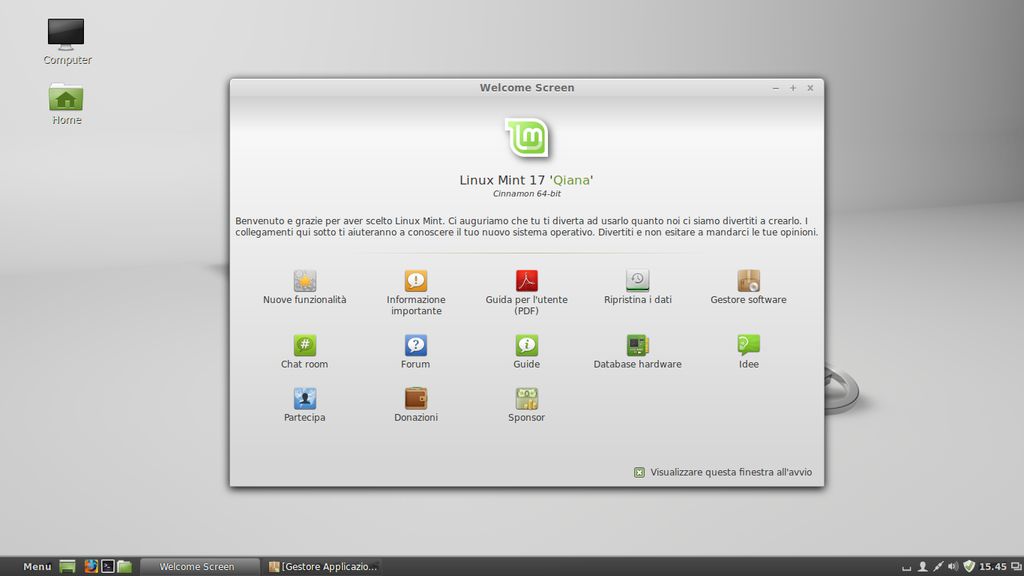
Эта свобода означает, что команды Debian оставляют большую часть решений по дизайну и удобству использования самим различным проектам свободного программного обеспечения. То, как Debian выглядит и ощущается, больше связано с решением команд GNOME или KDE, чем с мнением разработчиков Debian.
Вы не найдете пользовательских тем и индивидуального стиля, которые Ubuntu и Linux Mint предлагают в изобилии, хотя это не обязательно плохо.
Например, интерфейс рабочего стола GNOME не поддерживает настраиваемые темы, и многие разработчики приложений активно требуют, чтобы дистрибутивы прекратили создание тем для своих приложений.
Управление пакетами Debian
Тем не менее, есть большая часть опыта, особенного для Debian. Это управление пакетами. Debian использует формат DEB и менеджер пакетов APT. Не будем вдаваться в подробности о них здесь, потому что, как дистрибутивы на основе Debian, Ubuntu и Linux Mint имеют одни и те же инструменты.
В отличие от Debian, Ubuntu является продуктом частной компании.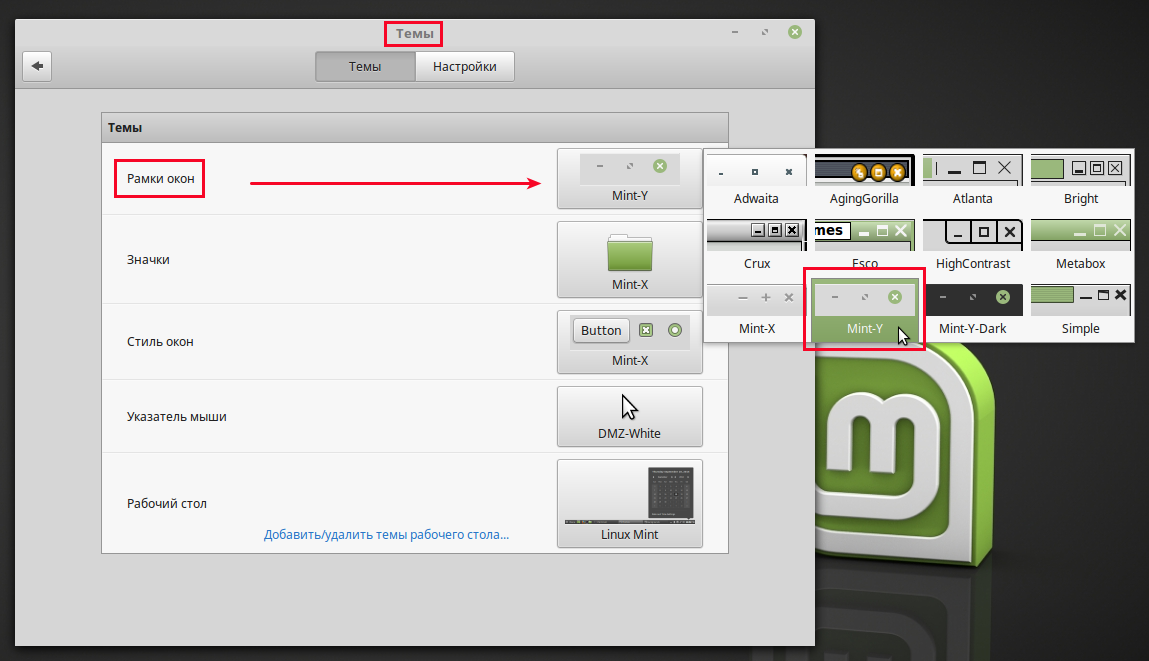 Canonical запустила Ubuntu в 2004 году. Цель состояла в том, чтобы создать версию Linux, ориентированную на нетехнических пользователей. Слоган «Linux для людей».
Canonical запустила Ubuntu в 2004 году. Цель состояла в том, чтобы создать версию Linux, ориентированную на нетехнических пользователей. Слоган «Linux для людей».
Итак, что отличает Ubuntu от Debian? Для начала был очевидный продукт: рабочий стол Ubuntu. Canonical наняла разработчиков, чтобы сделать его максимально приятным для пользователей.
Сегодня Canonical предлагает простую программу установки, новый стиль рабочего стола GNOME и более новое программное обеспечение.
Пакеты Ubuntu технически основаны из нестабильной ветке Debian. Это означает, что опытные пользователи могут получить это программное обеспечение и в Debian, но с риском менее стабильной рабочей среды.
Snap Store
Canonical создала формат пакета Snap, привлекая разработчиков коммерческого программного обеспечения к выпуску своих приложений в Snap Store.
Snap Store, наряду с позицией Ubuntu как наиболее широко используемой версии Linux, делает Ubuntu дистрибутивом Linux с наибольшей степенью поддержки программного обеспечения от разработчиков, не использующих Linux.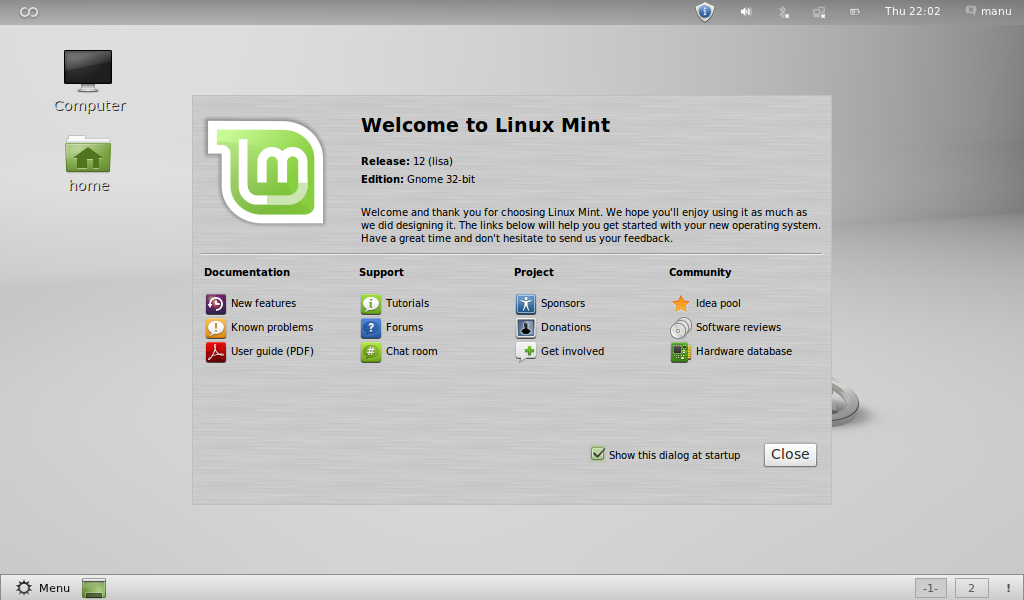 Это актуально для таких приложений, как Skype и Steam, а также для большого количества компьютерных игр.
Это актуально для таких приложений, как Skype и Steam, а также для большого количества компьютерных игр.
Формат Canonical — это универсальный формат, который работает независимо от того, какой дистрибутив Linux вы выберете. Таким образом, вам больше не нужно использовать Ubuntu, чтобы пользоваться многими из этих преимуществ.
Новые версии с долгосрочной поддержкой выпускаются каждые два года. Промежуточные релизы выходят каждые полгода. Это делает его подходящим для людей, которым нравятся регулярные обновления, и для тех, кто просто хочет надежный компьютер.
Помимо основной версии доступны различные варианты Ubuntu. Kubuntu использует среду рабочего стола KDE, а Lubuntu использует LXQt. Xubuntu использует рабочий стол Xfce, а Ubuntu MATE поставляется с (сюрприз!) рабочим столом MATE. Если вам не нравится интерфейс по умолчанию, вы может выбрать из множества вариантов Ubuntu.
Клеман Лефевр основал Linux Mint в 2006 году, всего через несколько лет после Ubuntu. В первые дни было много экспериментов, поскольку разработчики Mint решали, как структурировать технические аспекты рабочего стола. В конце концов они пришли к тому, чтобы сделать Linux Mint полностью совместимым с рабочим столом Ubuntu.
В первые дни было много экспериментов, поскольку разработчики Mint решали, как структурировать технические аспекты рабочего стола. В конце концов они пришли к тому, чтобы сделать Linux Mint полностью совместимым с рабочим столом Ubuntu.
Оба дистрибутива используют в основном одни и те же репозитории и могут устанавливать одно и то же программное обеспечение. Пакеты DEB, предназначенные для Ubuntu, также будут работать в Linux Mint. Команда Linux Mint не особо заботится о образах, но вы все равно можете их установить.
Команда Linux Mint создала среду рабочего стола Cinnamon, которая по умолчанию напоминает Microsoft Windows. У вас есть панель запуска приложений внизу слева, панель задач внизу и системные значки внизу справа.
Mint поставляется с набором инструментов, которые упрощают процесс установки приложений и смены тем рабочего стола. В Mint также есть возможность предварительно установить мультимедийные кодеки, которые в Debian и Ubuntu необходимо установить после установки.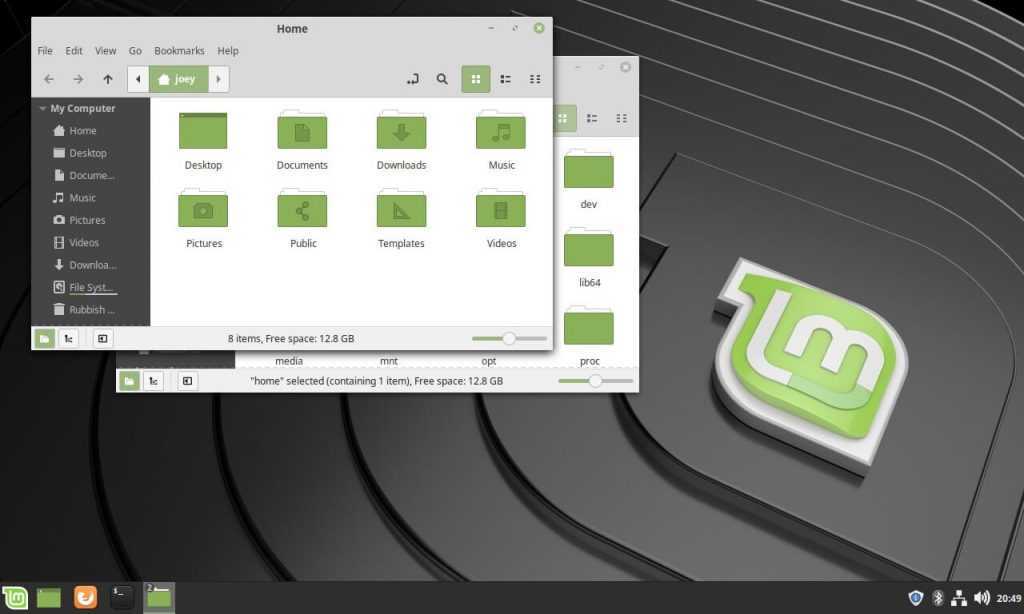
Эти изменения побудили людей выбрать Linux Mint как более простой и удобный рабочий стол для ежедневного изучения и использования.
Если вам не нравится рабочий стол Cinnamon, также доступны версии Linux Mint для MATE и Xfce. Оба имеют одинаковую тему и общий макет, но могут работать более плавно на старых машинах. Если вам нужен Linux Mint, но вам не нужна база Ubuntu, то есть версия, основанная непосредственно на Debian.
Debian или Ubuntu или Linux Mint
Если вы являетесь давним пользователем бесплатного программного обеспечения и предпочитаете дистрибутивы, которые стараются не вносить изменения в исходный код, вы можете выбрать Debian. Он вполне удобен в использовании, для начинающего пользователя Linux это, вероятно, сбивает с толку. Любой, кто знаком с компьютерами, может понять это, но Ubuntu и Linux Mint предлагают более простую работу и, возможно, выглядят лучше.
То же самое можно сказать об elementary OS и Pop!_OS, которые основаны на Ubuntu. И если вам нравится Debian, вы можете найти много интересного в Fedora, еще одном проекте, который не основан на другом дистрибутиве.
2108260cookie-checkUbuntu, Linux Mint, Debian: что выбрать?no
Автор публикации
Сравнение Ubuntu и Linux Mint: какой дистрибутив выбрать?
Что лучше , Linux Mint или же Ubuntu ؟
Этот вопрос задают с момента появления Linux Mint к образу Эта статья не отвечает на этот вопрос. Не совсем так.
Так что же это?
я был Давний пользователь Ubuntu. Я всегда хожу в Другие дистрибутивы Linux Но рано или поздно я возвращаюсь к Ubuntu. Я также пробовал использовать Linux Mint , в основном с целью написания статей об этом. Я должен сказать следующее: использование Linux Mint доставляет удовольствие.
как Несгибаемые поклонники Ubuntu, Я перешел с Mint на Ubuntu, но не раньше, чем заметил, что Linux Mint лучше, чем Ubuntu для начинающих.
Это потому, что он имеет дело с несколькими вещами. Linux Mint лучше Ubuntu , дефолт. И по умолчанию, когда мы говорим о начинающих пользователях Linux. потому что Опытный пользователь Linux Он найдет свой путь.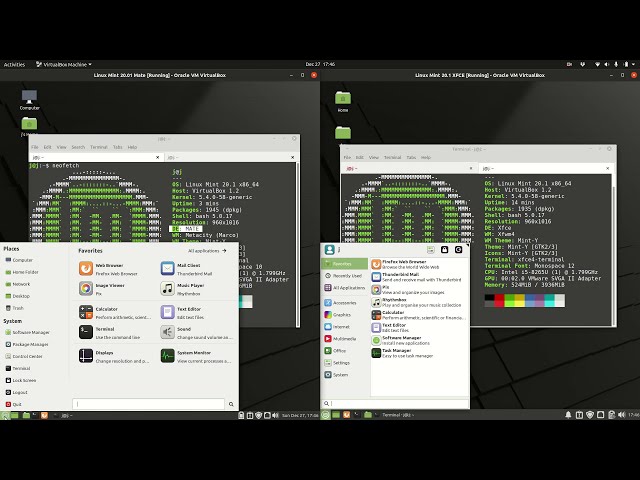 Это для новичков, которым нужно, чтобы все было понятно.
Это для новичков, которым нужно, чтобы все было понятно.
Учитывая, что я использовал оба Эти популярные дистрибутивы Linux Я уверен, что смогу провести сравнение Между Linux Mint и Ubuntu.
Linux Mint и Ubuntu известны как одни из самых Связь с дистрибутивами Linux. Ubuntu является самым популярным — настолько, что Linux Mint основан на нем. Но между ними есть реальные различия.
Если вы рассматриваете Ubuntu или Linux Mint, как узнать, какой из них вам подходит?
Сравнение, которое я провожу здесь, сделано с точки зрения начинающего пользователя настольного компьютера Linux, который может быть Только что переехал из Windows Или рассматривает возможность перехода на Linux. Но это все равно должна быть хорошей темой для опытного пользователя.
Сравнение Ubuntu и Linux Mint
Ubuntu и Linux Mint являются дистрибутивами Linux. Это может показаться сложным, но это просто означает, что Ubuntu и Mint — это два способа упаковки различных компонентов с ядром Linux для создания рабочей операционной системы для настольных компьютеров. Ubuntu или Linux Mint может заменить Windows, macOS или Chrome OS на вашем существующем компьютере.
Ubuntu или Linux Mint может заменить Windows, macOS или Chrome OS на вашем существующем компьютере.
Чтобы различать их, давайте посмотрим на них один за другим.
Что такое Ubuntu?
Ubuntu — это настольная версия Linux, выпущенная в 2004 году, когда миллионер Марк Шаттлворт основал Canonical. Первым выпуском была версия 4.10, относящаяся к октябрю 2004 года.
Новая версия Ubuntu доступна для загрузки каждые шесть месяцев. Четвертая итерация считается выпуском LTS (Long Term Support). Он был запущен Ubuntu 18.04 LTS в апреле 2016 г.
Первые шесть лет проекта девизом Ubuntu было «Linux для людей». Несмотря на то, что Canonical провела ребрендинг, Ubuntu остается дистрибутивом, ориентированным на пользователей компьютеров в целом, и является вашим лучшим выбором, если вы хотите продолжать использовать коммерческие приложения, которые вы начали использовать в Windows или macOS.
Что такое Linux Mint?
Linux Mint впервые появился на сцене в 2006 году. Дистрибутив построен на основе Ubuntu, но требует дополнительных шагов для устранения препятствий для новичков. Интерфейс по умолчанию, известный как Cinnamon, заставит вас чувствовать себя более комфортно для людей, которые использовали Windows.
Дистрибутив построен на основе Ubuntu, но требует дополнительных шагов для устранения препятствий для новичков. Интерфейс по умолчанию, известный как Cinnamon, заставит вас чувствовать себя более комфортно для людей, которые использовали Windows.
Хотя цифры различаются, выпуски Linux Mint обычно выходят через несколько месяцев после каждого выпуска Ubuntu. Начиная с 17, каждый LTS представляет новый номер версии, а следующие три версии — x.1, x.2 и x.3.
Как проект, основанный на Ubuntu, Linux Mint может запускать то же программное обеспечение, что и Canonical. Вы обнаружите, что эти программы взаимодействуют таким образом, что многим кажется более приятным.
Системные требования Ubuntu и Linux Mint
И Ubuntu, и Linux Mint могут работать на машинах с более низкими характеристиками, чем указано ниже, но опыт может быть не идеальным. Эти рекомендуемые числа, вероятно, приведут к повышению производительности.
Ubuntu
- 4 ГБ оперативной памяти
- 25 ГБ доступного дискового пространства
- Разрешение экрана 1024 x 768
Linux Mint
- 2 ГБ оперативной памяти
- 20 ГБ доступного дискового пространства
- Разрешение экрана 1024 x 768
Linux Mint имеет более низкие системные требования, в основном из-за различных интерфейсов по умолчанию. По мере того, как вы приобретаете опыт работы с Linux, вы можете снизить системные требования Ubuntu, переключив интерфейс по умолчанию на более легкую альтернативу.
По мере того, как вы приобретаете опыт работы с Linux, вы можете снизить системные требования Ubuntu, переключив интерфейс по умолчанию на более легкую альтернативу.
процесс установки
Ubuntu и Linux Mint используют один и тот же установщик. Это означает, что если вы знаете, как установить один, вы знаете, как установить другой. Опыт не идентичен, но близок.
Это не означает, что Ubuntu и Linux Mint поддерживают похожее оборудование. Это может измениться в зависимости от предустановленной версии ядра Linux. Другие программные решения также могут повлиять на происходящее.
И Linux Mint, и Ubuntu поддерживают UEFI, поэтому вы можете Двойная загрузка Оба либо наряду с Windows, либо полностью заменяют предустановленную операционную систему Microsoft. С Linux Mint вам нужно будет Отключить безопасную загрузку перед установкой. В Ubuntu вы можете оставить безопасную загрузку включенной.
смотреть и чувствовать
И Ubuntu, и Linux Mint имеют особый дизайн, в котором используются яркие цвета и тематические значки.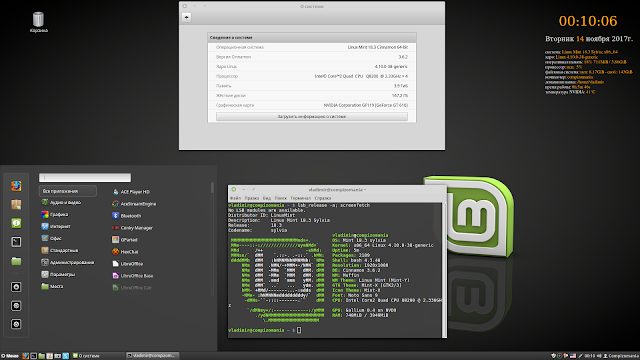 Хотя эти первые впечатления важны, знайте, что вы можете изменить почти каждый аспект с относительно небольшими усилиями.
Хотя эти первые впечатления важны, знайте, что вы можете изменить почти каждый аспект с относительно небольшими усилиями.
Ubuntu
В течение многих лет Ubuntu использовала внутренний интерфейс Unity. Теперь он вернулся в среду рабочего стола Gnome, наиболее широко используемый интерфейс для Linux.
Gnome использует простой дизайн с одной панелью в верхней части экрана. Кнопка «Действия» открывает обзор действий, в котором отображаются доступные приложения, открытые окна и виртуальные рабочие пространства.
Основной цвет Ubuntu — оранжевый, именно здесь вы можете найти оранжевые пятна по всему рабочему столу. Окна приложений имеют темно-черную строку заголовка. В Ubuntu есть собственная настраиваемая тема значков, которая отличает его от других рабочих столов Linux.
Linux Mint
Рабочий стол Linux Mint Cinnamon начинался как альтернатива GNOME 3, прежде чем последний завоевал сердца многих давних пользователей Linux. Cinnamon дает знакомое ощущение людям, которые переходят с Windows или Chromebook.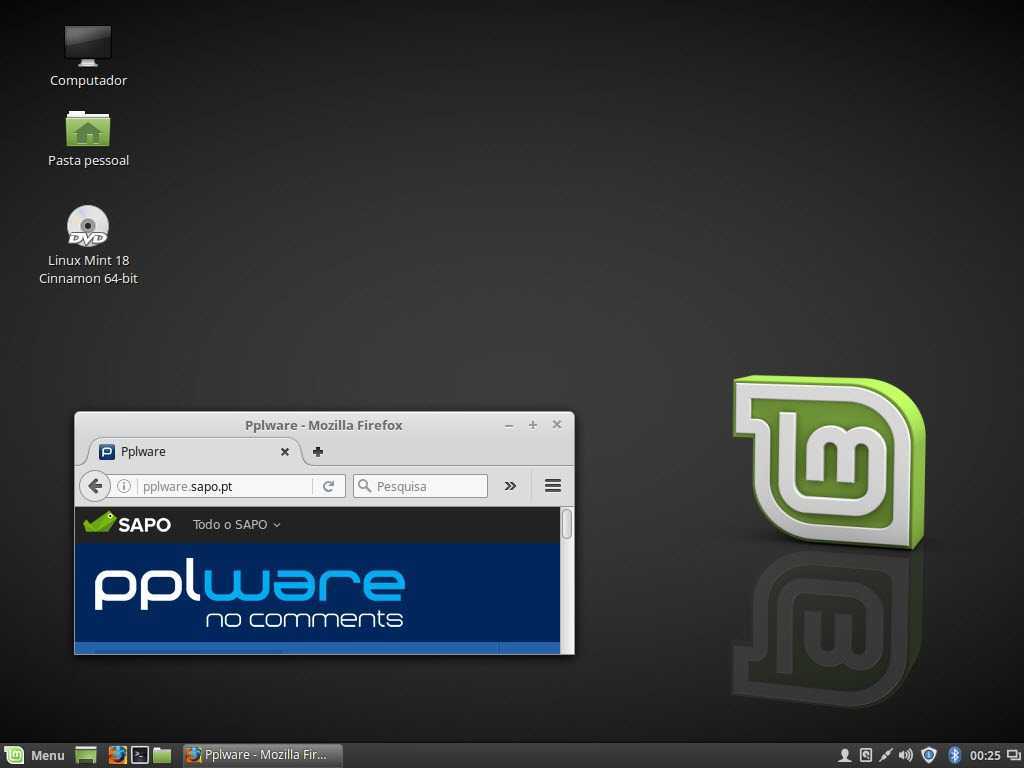 Приложения отображаются на панели внизу, со списком пусковых установок слева внизу и значками системы справа.
Приложения отображаются на панели внизу, со списком пусковых установок слева внизу и значками системы справа.
У Liinux Mint темная панель задач, но яркие окна. Внешний вид рабочего стола использует тему дуга и значки Moka.
Программного обеспечения
Он использует Ubuntu для разработки собственного интерфейса, собственного сервера отображения и собственного формата пакетов. Сегодня большая часть этой работы сделана, но формат пакета надстройки остается, и это один из наиболее часто используемых аспектов Ubuntu.
Однако формат Snap также был одной из основных причин предпочтения Ubuntu. Snap — это универсальный формат, который позволяет устанавливать программное обеспечение практически на любой рабочий стол Linux.
Таким образом, хотя разработчики коммерческих приложений продолжают нацеливать Ubuntu на альтернативы, и теперь вы можете загружать приложения из браузера Snap Store, вы больше не ограничены использованием Ubuntu для получения этих приложений.
Хотя в Ubuntu больше нет собственного эксклюзивного программного обеспечения, Linux Mint по-прежнему сохраняет некоторые основные компоненты.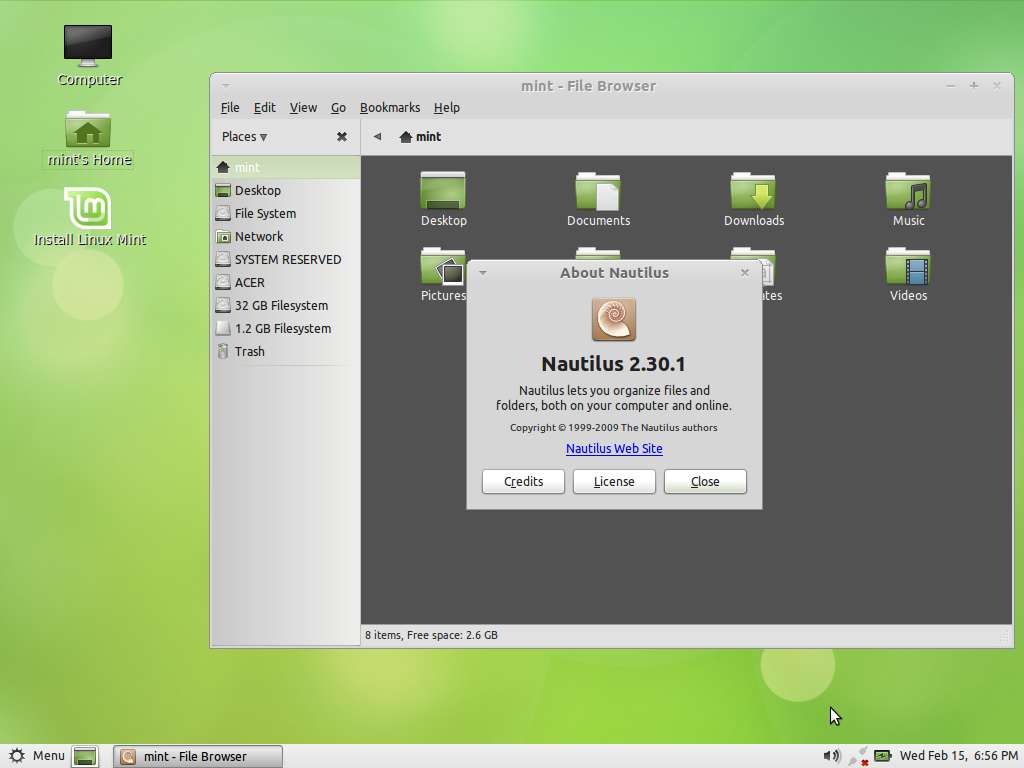 Существуют общие X-приложения, ориентированные на традиционные среды рабочего стола GTK. Продолжая использовать строки заголовков и меню, элементы рабочего стола GNOME постепенно выводятся из употребления в GNOME 3.x.
Существуют общие X-приложения, ориентированные на традиционные среды рабочего стола GTK. Продолжая использовать строки заголовков и меню, элементы рабочего стола GNOME постепенно выводятся из употребления в GNOME 3.x.
На снимке экрана ниже показаны Nemo и Xviewer, альтернативы файлам GMOME и текстовый редактор Gedit.
Команда разрабатывает несколько приложений специально для операционной системы Linux Mint. В дистрибутиве есть собственный инструмент резервного копирования, менеджер обновлений и другие. Это то, что привлекает людей к Linux Mint на Ubuntu.
По большей части вы можете использовать одно и то же программное обеспечение как в Ubuntu, так и в Linux Mint. Сообщество Ubuntu имеет больше ресурсов и пользователей, чтобы указать на проблемы, так что там вы можете найти лучшую поддержку. С другой стороны, команда Linux Mint отдает приоритет рабочему столу, чего больше нет в Canonical и Ubuntu.
Официальные итерации
На сайте дистрибутива есть несколько версий Ubuntu.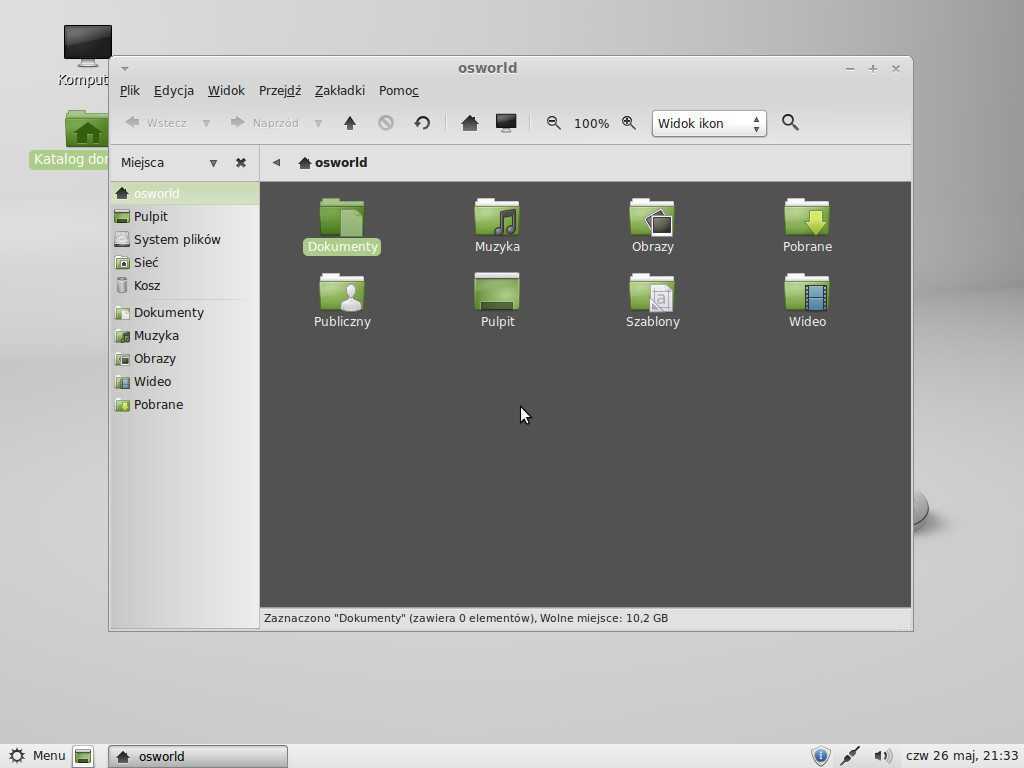 Помимо рабочего стола GMOME, у вас есть альтернативные варианты варианта по умолчанию для KDE, LXQt, XFCE и MATE. Существуют также специализированные дистрибутивы, такие как Edubuntu для образования, Ubuntu Studio для производителей мультимедиа и Ubuntu Kylin для китайских пользователей.
Помимо рабочего стола GMOME, у вас есть альтернативные варианты варианта по умолчанию для KDE, LXQt, XFCE и MATE. Существуют также специализированные дистрибутивы, такие как Edubuntu для образования, Ubuntu Studio для производителей мультимедиа и Ubuntu Kylin для китайских пользователей.
Linux Mint имеет три основных варианта. Есть Cinnamon, MATE и XFCE.
Оба дистрибутива позволяют вам создавать собственные среды рабочего стола, но если вы хотите попробовать несколько, не настраивая их самостоятельно, тогда вам подойдет Ubuntu.
Ubuntu является более популярным из двух дистрибутивов, но Linux Mint также является одним из самых популярных. Оба предоставляют пользователям отличное введение в Linux. Существует больше веб-контента, связанного с Ubuntu, из-за размера его сообщества, что очень помогает, когда вы только начинаете. Но многое из того, что применимо к Ubuntu, применимо и к Mint.
Однако, выбирая между Ubuntu или Mint, вы можете отказаться от них. Есть много TДругие дистрибутивы Linux на выбор.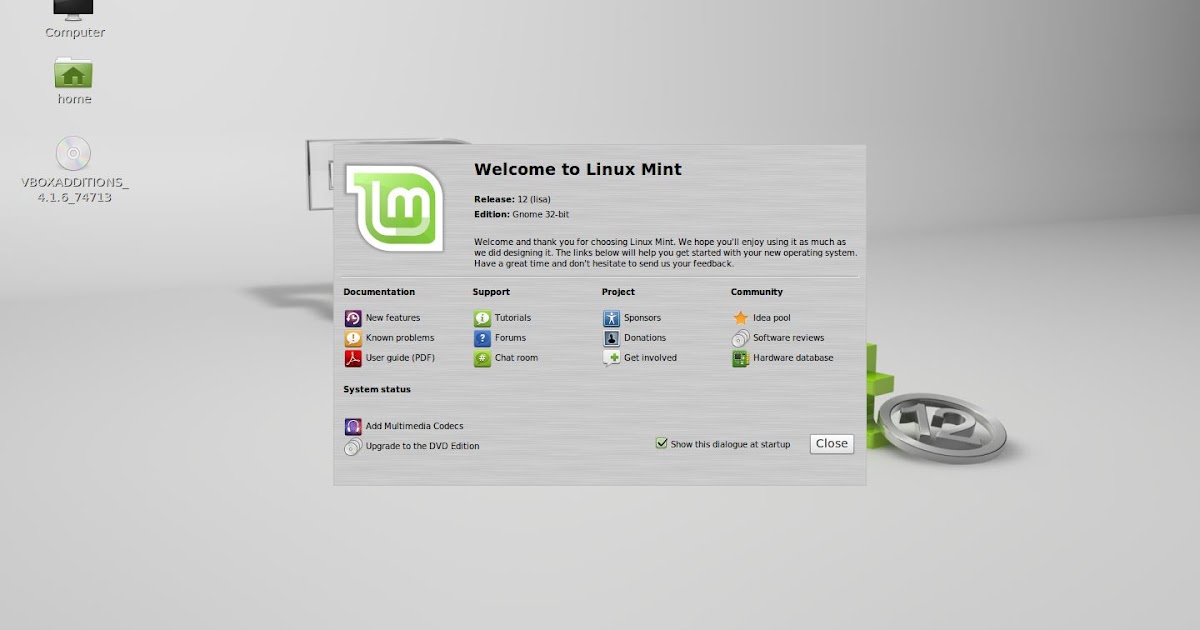
Источник
Linux Mint Cinnamon против MATE против Xfce: какой из них использовать?
Linux Mint несомненно один из лучших дистрибутивов Linux для новичков, Это особенно верно для Windows пользователи, делающие первые шаги в мире Linux.
С 2006 года, когда Linux Mint выпустил свой первый выпуск, несколько инструменты был разработан для улучшения взаимодействия с пользователем. Кроме того, Linux Mint основан на Ubuntu, поэтому у вас есть большое сообщество пользователей, которым нужна помощь.
Я не собираюсь обсуждать, насколько хорош Linux Mint. Если вы уже решили установить Linux Mint, вы, вероятно, немного запутались скачать раздел на своем веб-сайте.
Он дает вам на выбор три варианта: Cinnamon, MATE и Xfce. Смущенный? Я помогу вам с этим в этой статье.
Если вы новичок в Linux и понятия не имеете о том, что такое вышеперечисленное, я рекомендую вам немного разобраться в что такое окружение рабочего стола в Linux. И если вы могли бы уделить еще несколько минут, прочтите это отличное объяснение на что такое Linux и почему существует так много операционных систем Linux, которые похожи друг на друга.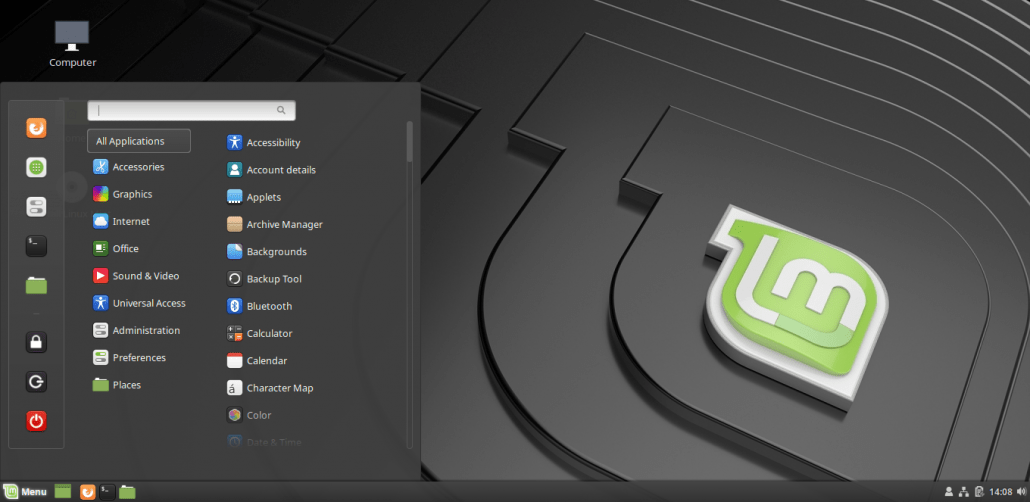
Обладая этой информацией, вы готовы понять разницу между различными редакциями Linux Mint. Если вы не уверены, что выбрать, эта статья поможет вам сделать осознанный выбор.
Вкратце, доступны следующие варианты:
- Рабочий стол Cinnamon: Современный подход к традиционному рабочему столу
- Рабочий стол MATE: Традиционно выглядящий рабочий стол, напоминающий эпоху GNOME 2.
- Рабочий стол Xfce: Популярная легкая среда рабочего стола.
Давайте посмотрим на варианты монетного двора один за другим.
Версия Linux Mint Cinnamon
Рабочий стол Cinnamon разработан командой Linux Mint и, несомненно, является флагманской версией Linux Mint.
Почти десять лет назад, когда рабочий стол GNOME выбрал нетрадиционный пользовательский интерфейс с GNOME 3, разработка Cinnamon была начата, чтобы сохранить традиционный внешний вид рабочего стола путем разветвления некоторых компонентов GNOME 2.
Многим пользователям Linux нравится Cinnamon за его сходство с Windows 7 нравится интерфейс.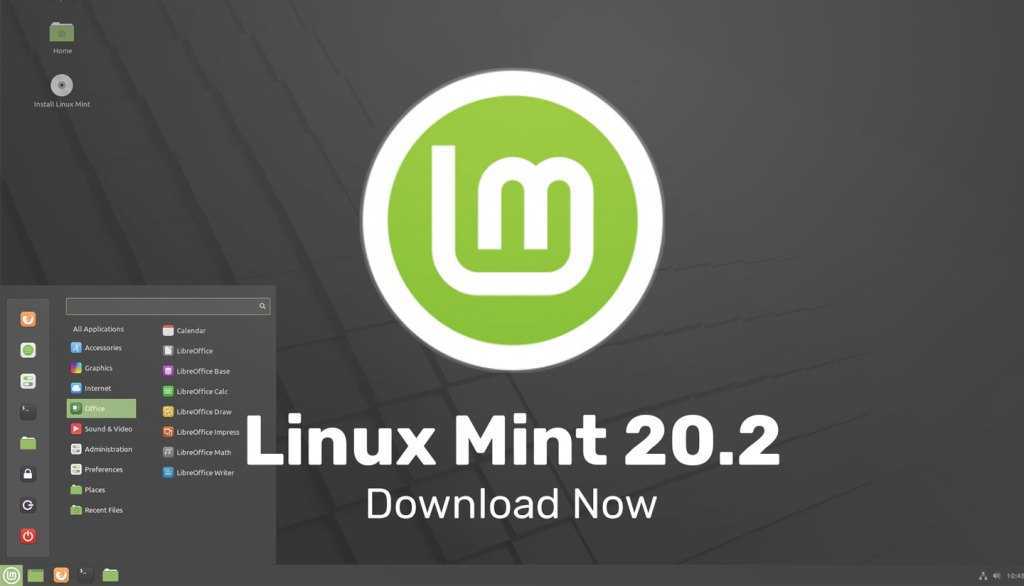
Рабочий стол Linux Mint Cinnamon
Производительность и отзывчивость
Производительность настольного компьютера Cinnamon улучшилась по сравнению с предыдущими версиями, но без SSD вы можете почувствовать себя немного вялым. В последний раз я использовал рабочий стол cinnamon в версии 4.4.8, потребление оперативной памяти сразу после загрузки составляло около 750 МБ. В текущей версии 4.8.6 есть огромное улучшение, уменьшенное на 100 МБ после загрузки.
Чтобы обеспечить максимальное удобство использования, следует рассмотреть двухъядерный процессор с минимум 4 ГБ ОЗУ.
Статистика простоя Linux Mint 20 Cinnamon
Плюсы
- Плавное переключение с Windows
- Приятная эстетика
- Высоко настраиваемый
Минусы
- Все еще может быть не идеальным, если у вас есть система с 2 ГБ ОЗУ.
Бонус Подсказка: Если вы предпочитаете Debian вместо Ubuntu, у вас есть возможность Linux Mint Debian Edition. Основное различие между LMDE и Debian с рабочим столом Cinnamon заключается в том, что LMDE поставляет последнюю версию среды рабочего стола в свои репозитории.
Версия Linux Mint Mate
Среда рабочего стола MATE делится схожей историей, поскольку он направлен на поддержку и поддержку кода и приложений GNOME 2. Внешний вид очень похож на GNOME 2.
На мой взгляд, лучшая реализация рабочего стола MATE, безусловно, Ubuntu MATE. В Linux Mint вы получаете настроенную версию рабочего стола MATE, которая соответствует эстетике Cinnamon, а не традиционному GNOME 2.
Скриншот рабочего стола Linux Mint MATE
Производительность и отзывчивость
Рабочий стол MATE известен своей легкостью, и в этом нет никаких сомнений. По сравнению с настольным ПК Cinnamon, загрузка ЦП всегда остается немного ниже, и это может быть переведено на лучшее время автономной работы ноутбука.
Хотя он не кажется таким быстрым, как Xfce (на мой взгляд), но не до такой степени, чтобы ставить под угрозу пользовательский интерфейс. Потребление оперативной памяти начинается с 500 МБ, что впечатляет для многофункциональной среды рабочего стола.
Статистика простоя Linux Mint 20 MATE
Плюсы
- Легкий рабочий стол без компромиссов функции
- Хватит настройка потенциал
Минусы
- Традиционный внешний вид может дать вам ощущение устаревшего
Версия Linux Mint Xfce
Проект XFCE стартовал в 1996 году, вдохновленный Общая среда рабочего стола из UNIX.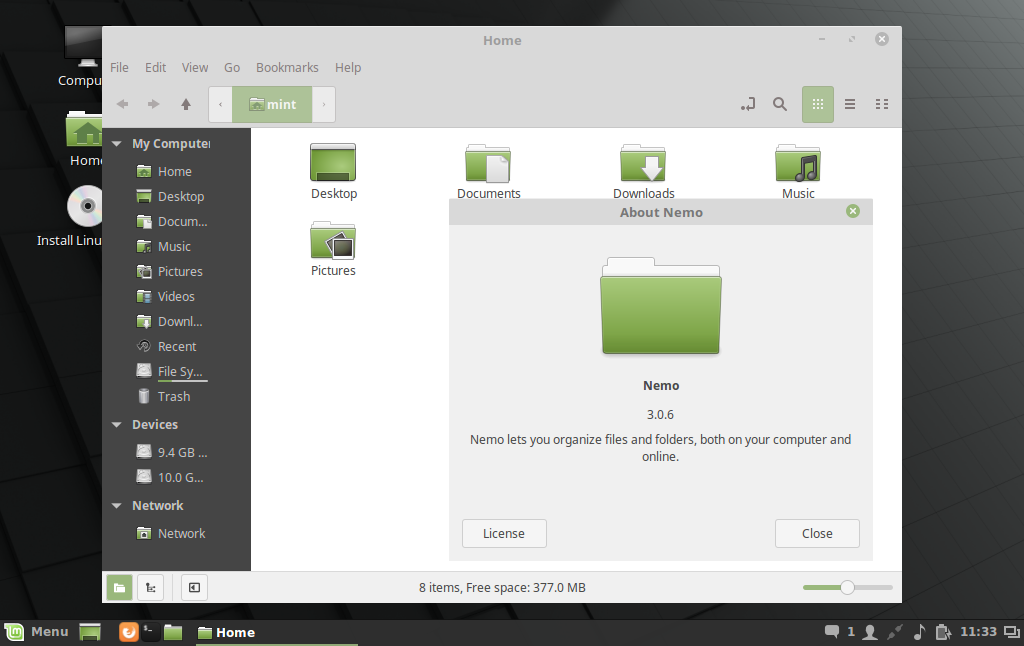 XFCE »означает«XForms Common Environment », но поскольку он больше не использует инструментарий XForms, имя пишется как« Xfce ».
XFCE »означает«XForms Common Environment », но поскольку он больше не использует инструментарий XForms, имя пишется как« Xfce ».
Он нацелен на то, чтобы быть быстрым, легким и простым в использовании. Xfce — флагманский рабочий стол многих популярных дистрибутивов Linux, таких как Manjaro и MX Linux.
Linux Mint предлагает отполированный рабочий стол Xfce, но не может сравниться по красоте с рабочим столом Cinnamon даже в темной теме.
Рабочий стол Linux Mint 20 Xfce
Производительность и отзывчивость
Xfce — это самая экономичная среда рабочего стола, которую может предложить Linux Mint. Щелкнув меню «Пуск», панель управления настройками или исследуя нижнюю панель, вы заметите, что это простая, но гибкая среда рабочего стола.
Несмотря на то, что я считаю минимализм положительным атрибутом, Xfce не радует глаз, оставляя более традиционный вкус. Для некоторых пользователей лучше всего подходит классическая среда рабочего стола.
При первой загрузке использование оперативной памяти похоже на рабочий стол MATE, но не так хорошо.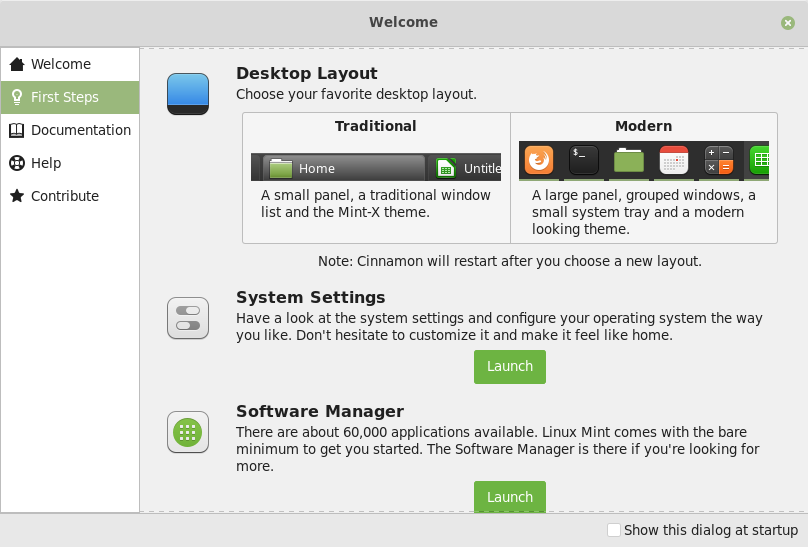 Если ваш компьютер не оснащен SSD, среда рабочего стола Xfce может воскресить вашу систему.
Если ваш компьютер не оснащен SSD, среда рабочего стола Xfce может воскресить вашу систему.
Статистика простоя Linux Mint 20 Xfce
Плюсы
- Простой в использовании
- Очень легкий — подходит для устаревшего оборудования
- Прочная стабильная
Минусы
- Устаревший вид
- Может не иметь столько настроек по сравнению с Cinnamon
Заключение
Поскольку все эти три среды рабочего стола основаны на наборе инструментов GTK, выбор — дело вкуса. Все они экономно расходуют системные ресурсы и хорошо работают для скромной системы с 4 ГБ ОЗУ. Xfce и MATE могут быть немного ниже, поддерживая системы с объемом оперативной памяти всего 2 ГБ.
Linux Mint — не единственный дистрибутив, который предоставляет несколько вариантов. Такие дистрибутивы, как Manjaro, Fedora и У Ubuntu есть разные вкусы на выбор.
Если вы все еще не можете принять решение, я рекомендую сначала использовать стандартную версию Cinnamon и попробовать использовать Linux Mint в виртуальной коробке.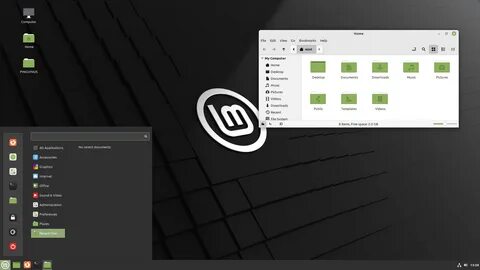 Посмотрите, нравится ли вам внешний вид. Если нет, вы можете таким же образом протестировать другие варианты. Если вы определитесь с версией, вы можете продолжить и установите его в вашу основную систему.
Посмотрите, нравится ли вам внешний вид. Если нет, вы можете таким же образом протестировать другие варианты. Если вы определитесь с версией, вы можете продолжить и установите его в вашу основную систему.
Надеюсь, я смог помочь вам с этой статьей. Если у вас все еще есть вопросы или предложения по этой теме, оставьте комментарий ниже.
Оригинал статьи
Скачайте Linux Mint и обновитесь до последней версии
В экосистеме Linux мы можем найти широкий спектр дистрибутивов, систем, основанных на ядре Linux, которые включают в себя серию пакетов программного обеспечения для удовлетворения определенной группы пользователей. Самым популярным и широко используемым дистрибутивом в мире является Ubuntu, основанный на Debian дистрибутив, который прост в использовании, интуитивно понятен и позволяет всем пользователям без проблем защищаться. Однако есть и другие очень интересные альтернативные дистрибутивы Ubuntu, которые могут больше соответствовать потребностям определенных пользователей, и одна из этих альтернатив — Linux Mint .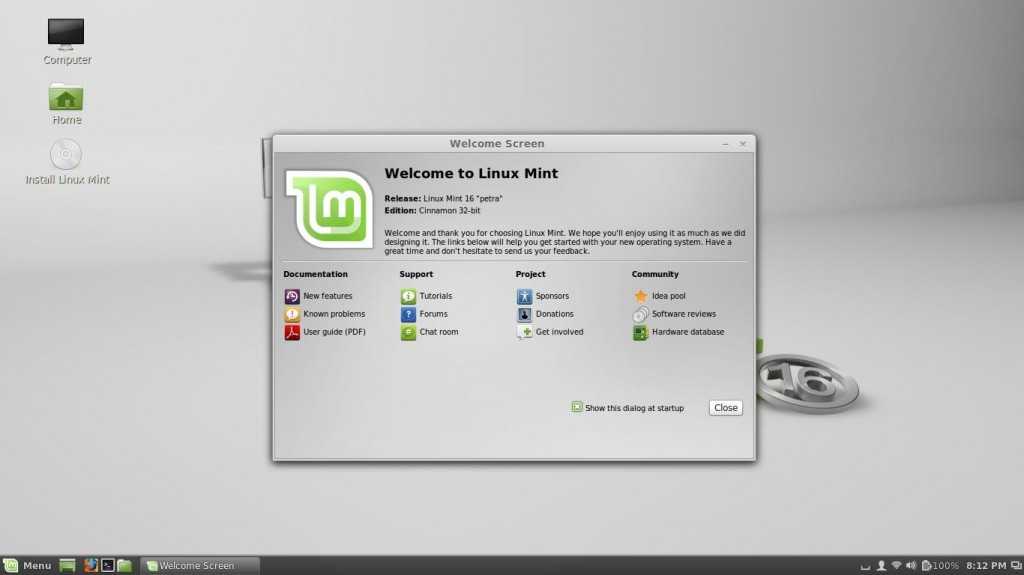
Linux Mint — это дистрибутив Linux, основанный на Ubuntu и Debian, который предоставляет пользователям современную элегантную операционную систему, удобную и простую в использовании. Этот дистрибутив поставляется с серией приложений по умолчанию, так что пользователи могут использовать свой компьютер и Интернет без установки какого-либо дополнительного программного обеспечения. Более того, он также позволяет нам легко устанавливать любые приложения, которые нам нужны или нужны.
это дистрибутив linux имеет свои собственные приложения, альтернативные тем, которые включены в Ubuntu, такие как:
- MintUpdate, для установки обновлений Linux Mint.
- MintInstall, чтобы загружать приложения из каталога программного обеспечения.
- MintDesktop, чтобы настроить рабочий стол.
- MintConfig, чтобы настроить раздачу как центр управления.
- MintAssistant, для начальной настройки распространения.
- MintUpload, FTP-клиент, интегрированный в Nautilus.

- MintBackup, делать резервные копии.
- MintNanny, чтобы защитить малышей от неправомерного использования Интернета.
Этот дистрибутив обычно периодически обновляется, чтобы включать исправления и исправления, а также время от времени выпускать новые версии с улучшенной поддержкой, новыми функциями, новыми пакетами и новыми функциями для обеспечения бесперебойной работы продукта.
Далее мы объясним, как загрузить последнюю версию Linux Mint.
Mint против Ubuntu: основные отличия
В то время как Ubuntu основан на Debian, Linux Mint основан на Ubuntu. В целом может показаться, что два дистрибутива одинаковы, но они скрывают некоторые большие различия. Первый — это рабочий стол, оба они предоставляются по умолчанию. Ubuntu, с одной стороны, делает ставку на GNOME 3, а Linux Mint делает ставку на Cinnamon с возможностью перехода на XFCE и MATE.
Еще одно важное различие, которое мы обнаружим между двумя Linux, — это программы по умолчанию. Ubuntu, со своей стороны, поставляется с собственными настольными инструментами GNOME. А в случае использования других рабочих столов он будет использовать соответствующие инструменты. Linux Mint, как мы объясняли, имеет Mint Apps, набор инструментов, которые позволяют нам намного проще использовать систему.
Ubuntu, со своей стороны, поставляется с собственными настольными инструментами GNOME. А в случае использования других рабочих столов он будет использовать соответствующие инструменты. Linux Mint, как мы объясняли, имеет Mint Apps, набор инструментов, которые позволяют нам намного проще использовать систему.
Что касается производительности, Linux Mint значительно легче Ubuntu, по крайней мере, когда дело доходит до минимальных требований. И это, в конечном итоге, приводит к повышению общей производительности дистрибутива.
| Ubuntu | Linux Mint | |
|---|---|---|
| На основе | Debian | Ubuntu Дебиан (LMDE) |
| офисы | GNOME 3 KDE (Кубунту) LXQT/LXDE (Лубунту) | корица XFCE ПРИЯТЕЛЬ |
| Программы по умолчанию | Те на столе Общее программное обеспечение | Общее программное обеспечение MintApps |
| воплощение | основной | Plein |
| производительность | Средства | Великий |
| разработка | Канонический | Сообщество Ubuntu + |
Как скачать последнюю версию Linux Mint
Как и в большинстве дистрибутивов Linux, последняя версия Linux Mint доступен в формате ISO для всех желающих попробовать со своего основного сайта .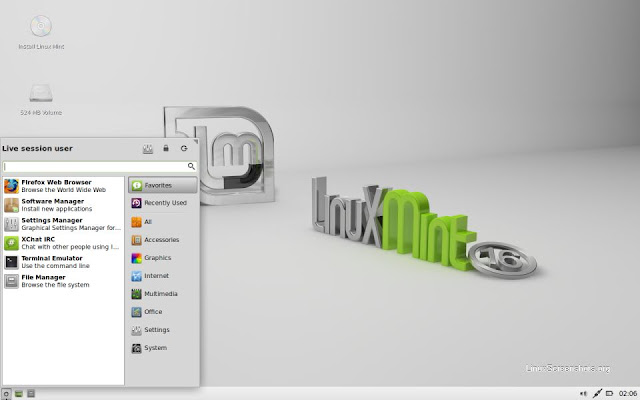
Оттуда мы можем скачать ISO этого дистрибутива Linux который мы можем использовать для установки этого дистрибутива с нуля на виртуальную машину или сохранить его на USB-накопитель, чтобы установить дистрибутив на любой ПК.
Как мы видим, на странице загрузки мы найдем несколько разных редакций. Один — LMDE, другой — Cinnamon, третий — MATE, а третий — Xfce. Что представляет собой каждая из этих версий?
Какую версию Linux Mint мне выбрать
В Linux Mint как дистрибутиве Linux мы можем найти разные версии, каждая с разным рабочим столом.
- ЛМДЭ, Linux Mint Debian Edition — это выпуск этого дистрибутива, основанный непосредственно на Debian, а не на Ubuntu. Если мы хотим использовать Debian вне Ubuntu, мы можем попробовать загрузить LMDE.
- Соевые свечи Корица является одним из рабочих столов Linux Mint по умолчанию. Этот рабочий стол родился как ответвление GNOME Shell, хотя со временем он сильно изменился, включил в себя функции и для некоторых пользователей потерял север с его первоначальной философией.
 Если у вас есть вопросы о том, какую версию Linux Mint загружать, лучше всего начать с этой.
Если у вас есть вопросы о том, какую версию Linux Mint загружать, лучше всего начать с этой. - Mate, выпуск, аналогичный предыдущему, но предназначенный для пользователей, которым не нравится Cinnamon и которые предпочитают более похожий и чистый интерфейс GNOME 2.
- ксфсе, наконец, это третий рабочий стол или разновидность Linux Mint. Если у нас есть старый компьютер с небольшим процессором или небольшим объемом оперативной памяти, эта версия будет работать намного лучше, чем любая из предыдущих, благодаря рабочему столу Xfce.
Итак, какие из них мы должны скачать? Официальный образ Linux Mint используется рабочим столом Cinnamon. Если мы хотим испытать этот дистрибутив в том виде, в котором он был разработан, мы должны начать с этого выпуска. Но если нам не нравится Cinnamon, мы также можем выбрать между Mate и XFCE, загрузив соответствующие образы ISO.
Кроме того, если мы опытные пользователи и хотим отказаться от Ubuntu, мы можем выбрать LMDE, версию Linux Mint на основе Debian. Это намного чище, чем другие, и отходит от философии Ubuntu, чтобы обеспечить гораздо больше «Linux».
Это намного чище, чем другие, и отходит от философии Ubuntu, чтобы обеспечить гораздо больше «Linux».
Требования для использования Linux Mint
Несмотря на то, что это дистрибутив Linux, если мы хотим, чтобы он работал бесперебойно без проблем с производительностью, необходимо выполнить ряд требований. Любой более-менее современный компьютер легко удовлетворит следующие требования:
- 1 ГБ оперативной памяти.
- 15 ГБ на жестком диске.
- Экран с разрешением 1024×768.
Конечно, если мы хотим иметь возможность беспрепятственно использовать дистрибутив и избегать предупреждений о нехватке свободного места, мы должны помнить, что у нас должно быть не менее 2 ГБ ОЗУ и 20 ГБ дискового пространства.
Как обновиться до последней версии без форматирования
Хотя, как и в случае с любым другим дистрибутивом Linux, мы сможем обновлять нашу систему с терминала, Linux Mint хочет упростить и упростить этот процесс для всех пользователей.
Как мы уже говорили в начале статьи, у Mint есть ряд собственных приложений, упрощающих использование этого дистрибутива. Один из них является MintUpdate, а инструмент для установки обновлений Linux Mint.
Один из них является MintUpdate, а инструмент для установки обновлений Linux Mint.
Когда будет доступна новая версия Linux Mint, Mintupdate покажет нам предупреждение. Оттуда нам просто нужно выполнить шаги, чтобы завершить обновление. Когда все закончится, у нас будет компьютер с последней версией Linux Mint.
Рекомендуется всегда делайте резервную копию данных , так что это может случиться. Кроме того, также рекомендуется установить зависимости или удалить устаревшие пакеты, такие как рекомендованные в официальный блог :
- apt install p7zip-full xul-ext-lightning
- склонные Выкрутить -purge XScreenSaver-данные XScreenSaver-данные дополнительного XScreenSaver-ГЛ XScreenSaver-ГЛ-экстра коричнево-заставка-WebKit-плагин коричнево-заставка-х-плагин
Когда мы перезагружаем компьютер, у нас уже будет последняя версия нашего любимого дистрибутива.
Какой дистрибутив Linux выбрать в 2021 году
23 января 2021
Ликбез
Технологии
Лайфхакер выбрал лучшие операционные системы для самых разных задач.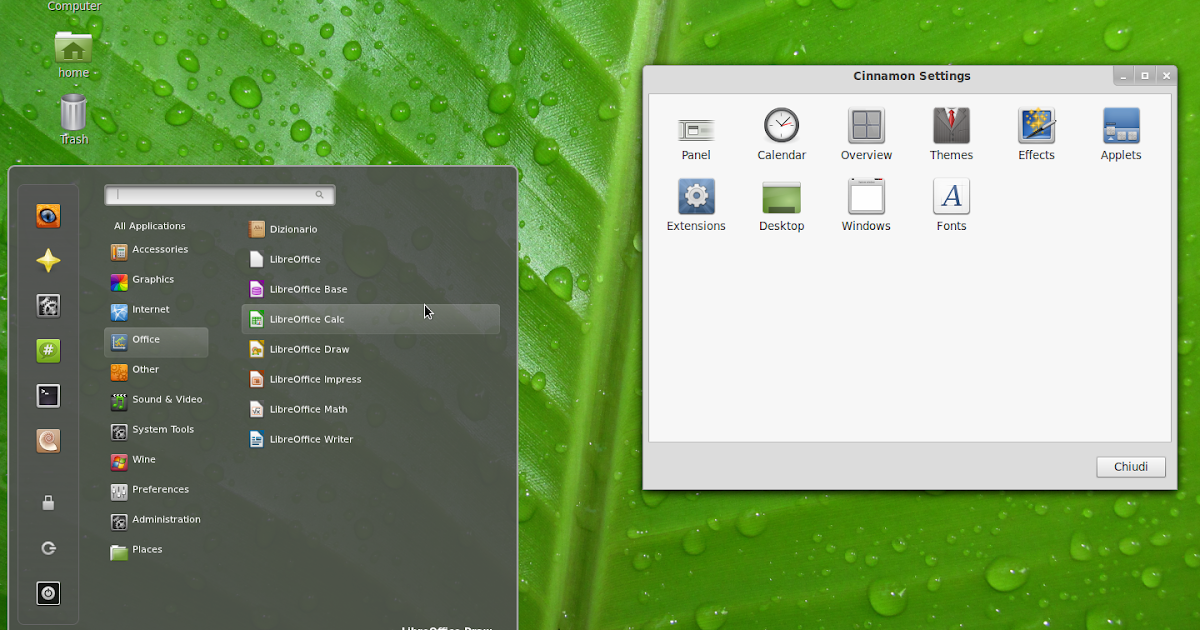
На что обратить внимание при выборе дистрибутива Linux
Существует огромное количество версий Linux. На сайте DistroWatch.com за всю историю их насчитывалось больше 700. Как выбрать среди этого изобилия? Вот два главных критерия, на которые следует обратить внимание:
- Популярность дистрибутива. Чем известнее ваш дистрибутив, тем легче будет найти руководства по нему в Сети. Большое комьюнити означает, что вы легко сможете получить помощь на тематических форумах, если у вас возникнут трудности с освоением дистрибутива. Наконец, чем он распространённее, тем больше приложений и пакетов портировано для него. Лучше выбирать популярные решения с готовой базой пакетов, чем мучиться со сборкой из исходников в каком‑нибудь экзотическом дистрибутиве.
- Команда разработчиков, которая им занимается. Естественно, что лучше обращать внимание на дистрибутивы, поддерживаемые крупными компаниями вроде Canonical Ltd., Red Hat или SUSE или обладающие большими сообществами.

Учтите, что даже у лучших дистрибутивов Linux есть аналоги, которые мало чем им уступают. Если вас чем‑то не устроил выбор Лайфхакера, вы можете попробовать альтернативы.
Linux Mint — для тех, кто никогда не пользовался Linux
Скриншот: Distrowatch
Новым пользователям, мигрировавшим с Windows, однозначно стоит установить Linux Mint. Некогда он был популярнейшим дистрибутивом Linux, но сейчас его перегнали MX Linux и Manjaro. Тем не менее Mint выгодно отличается от них своей стабильностью и надёжностью. Это очень простая в работе система, основанная на Ubuntu.
Linux Mint оснащён лёгким и понятным интерфейсом (оболочка Cinnamon для современных компьютеров и MATE для старых машин) и удобным менеджером приложений, так что у вас не возникнет проблем с поиском и установкой программ.
- Плюсы: простота, забота об обычных пользователях. Вам не потребуется каких‑то специфических знаний, чтобы установить и использовать Mint.
- Минусы: большое количество предустановленного ПО, которое может никогда не пригодиться.

- Альтернатива: LMDE — Linux Mint, основанный на Debian. Более стабильный, чем обычная версия, но программы тут реже обновляются. Zorin OS — дистрибутив, основанный на Ubuntu. Его интерфейс напоминает Windows, что должно облегчить переход неопытным пользователям.
Загрузить Linux Mint →
Manjaro — для тех, кто хочет иметь свежайшее ПО
Скриншот: Distrowatch
Основан на Arch — невероятно мощном и функциональном дистрибутиве. Его философия KISS (Keep It Simple, Stupid), в противоположность названию, делает Arch слишком сложным для начинающих. Устанавливается этот дистрибутив только через командную строку.
Manjaro, в отличие от Arch, имеет простой графический установщик и при этом сочетает в себе его мощные возможности, такие как AUR, и скользящий релиз. AUR (Arch User Repository) — богатейший источник пакетов Linux. И в Manjaro вы всегда будете пользоваться свежайшими из них.
Дистрибутив поставляется со множеством оболочек рабочего стола на выбор: функциональной KDE, GNOME для планшетных экранов, Xfce, LXDE и другими.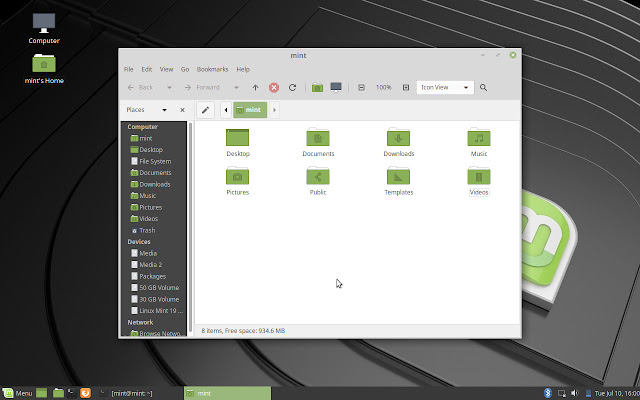 Установив Manjaro, вы можете быть уверены, что первыми получите обновления.
Установив Manjaro, вы можете быть уверены, что первыми получите обновления.
- Плюсы: AUR, благодаря которому можно без лишних движений установить любое приложение. Всегда свежее ПО.
- Минусы: своеобразное оформление оболочек рабочего стола. Впрочем, вам ничего не мешает заменить его. Кроме того, в стандартной редакции Manjaro много лишних встроенных приложений. Если хотите установить только необходимый минимум для работы, попробуйте версию Manjaro Architect.
- Альтернативы: Chakra — дистрибутив, также основанный на Arch, но оснащённый красивым интерфейсом KDE и удобным установщиком.
Загрузить Manjaro →
Fedora — для тех, кто хочет попробовать что-то новое
Скриншот: Fedora Project
Новички чаще всего устанавливают Ubuntu, её «прародителя» Debian или один из их многочисленных производных, например Linux Mint. Однако кроме этого обширного семейства в мире Linux есть ещё один могущественный клан — дистрибутивы Red Hat Linux.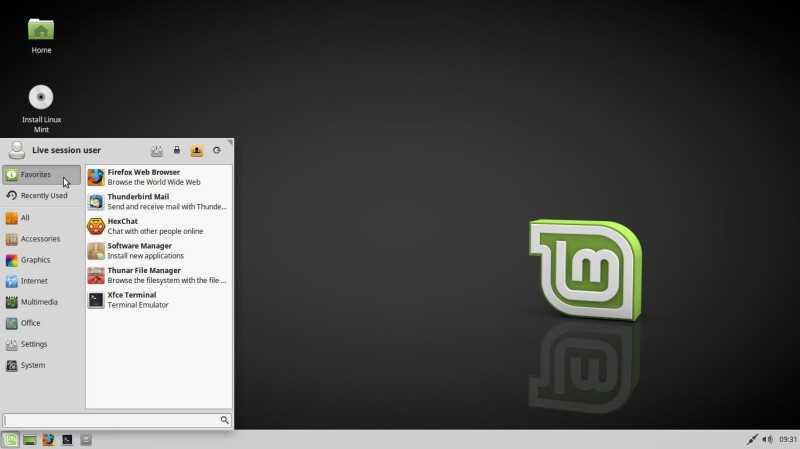 Самый популярный из них — Fedora.
Самый популярный из них — Fedora.
Fedora — cвоего рода тестовый полигон компании Red Hat, на котором пользователи пробуют самые новые фишки и возможности приложений и системы. Но, несмотря на это, редакция Fedora Workstation довольно стабильна и хорошо подходит на роль основной рабочей системы. Дистрибутив славится тем, что первым получает свежие редакции оболочки GNOME.
- Плюсы: много новых функций появляются в Fedora раньше, чем в других дистрибутивах. При этом система проста даже для неопытных пользователей.
- Минусы: в стандартном дистрибутиве Fedora нет многих важных кодеков — по лицензионным соображениям. Проблема решается подключением репозитория RPM Fusion.
- Альтернативы: Deepin — дистрибутив родом из Поднебесной. Отличается интересным настраиваемым интерфейсом и недурным собственным офисом WPS. Основан на Debian, понравится любителям экзотики.
Загрузить Fedora →
Arch – для опытных пользователей и тех, кто хочет изучить Linux
Скриншот: chriptik / DeviantArt
Что бы там ни говорили убеждённые апологеты Windows, большинство дистрибутивов Linux очень просты в использовании. У вас не возникнет сложностей с их установкой: только нажмите несколько раз на кнопку «Далее», и система сделает всё за вас. Но это не относится к Arch.
У вас не возникнет сложностей с их установкой: только нажмите несколько раз на кнопку «Далее», и система сделает всё за вас. Но это не относится к Arch.
Когда вы запускаете этот дистрибутив в первый раз, он демонстрирует вам только пустой чёрный экран и мигающий курсор на консоли. Устанавливать графическую оболочку, браузер, другие приложения и системные инструменты вам придётся вручную, набирая нужные команды.
По сути, Arch — это конструктор, из которого опытный пользователь построит что угодно. Если вы хотите разобраться, как устроен Linux, или поэкспериментировать — вам определённо стоит попробовать Arch. Если же консоль вызывает страх, то дистрибутив будет слишком сложен для вас.
- Плюсы: AUR, предоставляющий огромное количество приложений, всегда свежее ПО, широкие возможности настройки, великолепная полезная Wiki, высокое быстродействие.
- Минусы: дистрибутив не подходит для новичков. Вам придётся изучать много команд и читать руководства.

- Альтернативы: Slackware — один из старейших дистрибутивов. Его поклонники говорят: «Если вы изучите Slackware — вы узнаете весь Linux». Отличается стабильностью и консервативностью. Gentoo — в этом дистрибутиве нет удобных магазинов приложений. Вместо этого вам предстоит вручную компилировать нужные вам программы из исходных кодов, любезно предоставленных разработчиками. В теории это даёт небольшой бонус к быстродействию системы. GoboLinux — дистрибутив с необычной организаций файловой системы, явно созданной под впечатлением от macOS. Каждая программа тут лежит в собственной папке, что несвойственно другим дистрибутивам. Подойдёт тем, кто изучает внутреннее устройство Linux или просто хочет поэкспериментировать.
Загрузить Arch →
openSUSE — для настольного ПК
Скриншот: Distrowatch
Эта система поддерживается немецкой компанией Novell. Дистрибутив достаточно прост для начинающих. И, поскольку openSUSE использует графическую среду KDE, он отлично подойдёт в качестве основной системы для настольного ПК.
Философия большинства дистрибутивов Linux гласит, что один инструмент должен выполнять только одну определённую задачу. В результате новички часто не понимают, что и в какой программе нужно делать, чтобы заставить систему работать так, как надо. openSUSE поступился этим принципом ради простоты и удобства. Его фирменная особенность — приложение под названием YaST, которое позволяет полностью настроить систему в одном окне.
В YaST можно добавлять репозитории, управлять разделами диска, настраивать внешний вид дистрибутива, устанавливать новые программы и пакеты и так далее. Программа устроена логично, вы никогда не потеряете нужный пункт меню.
Дистрибутив имеет два режима обновления: Leap (стабильный, как в Ubuntu) и Tumbleweed (скользящий релиз с самыми интересными новинками, как в Arch). Так что вы можете выбирать между стабильностью системы и новыми фишками.
- Плюсы: удобный менеджер настроек YaST, большой ассортимент пакетов, замечательный набор приложений KDE.

- Минусы: в стандартном дистрибутиве нет многих кодеков и проприетарных драйверов — это связано с условиями лицензии. Чтобы решить проблему, после инсталляции системы установите их вручную.
- Альтернативы: Kubuntu — один из самых известных дистрибутивов с KDE, графическая среда которого идеальна для использования на десктопе. Он основан на Ubuntu, а это значит, что у вас не будет проблем с совместимостью приложений. Ещё вариант — KDE Neon для тех, кто хочет опробовать свежайшие версии KDE.
Загрузить openSUSE →
elementary OS — для ноутбука
Скриншот: elementary OS
Как и следует из названия, эта версия Linux очень проста. У вас не возникнет проблем с её освоением, она легко запускается на ноутбуках. А ещё медленно расходует заряд аккумулятора.
Интерфейс elementary OS напоминает macOS, так что дистрибутив будет приятно использовать поклонникам Mac. Анимации, оформление окон — всё здесь такое плавное и симпатичное, что системой можно просто залюбоваться. Тем не менее за красивой оболочкой elementary OS таится полноценный Linux, поддерживающий все необходимые для работы приложения.
Тем не менее за красивой оболочкой elementary OS таится полноценный Linux, поддерживающий все необходимые для работы приложения.
Последняя версия elementary OS Hera получила множество нововведений, самые заметные из которых — тёмный режим, возможность смотреть видео во всплывающем окошке «картинка-в-картинке» и поддержка жестов на тачпаде, как в macOS.
- Плюсы: красивый интерфейс, собственный магазин инди‑приложений.
- Минусы: графическая оболочка Pantheon хоть и выглядит стильно, но не очень функциональна. Маловато настроек.
- Альтернативы: Pop!_OS, дистрибутив, основанный на Ubuntu. Обладает фирменной системой организации окон Pop Shell, которая автоматически располагает окна на экране наиболее эффективным образом. Благодаря этому Pop!_OS неплохо смотрится на небольших экранах ультрабуков и трансформеров.
Загрузить elementary OS →
Ubuntu — для планшета или трансформера
Скриншот: Distrowatch
Ubuntu — один из самых популярных дистрибутивов Linux на десктопе.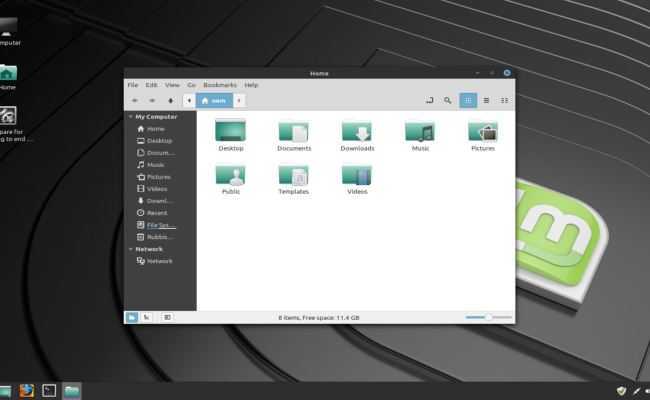 Он использует графическую оболочку GNOME, которая весьма неплохо смотрится на устройствах с сенсорными экранами. Если у вас есть планшет с Windows 10 и вы хотите попробовать установить на него Linux, возьмите на вооружение Ubuntu с GNOME.
Он использует графическую оболочку GNOME, которая весьма неплохо смотрится на устройствах с сенсорными экранами. Если у вас есть планшет с Windows 10 и вы хотите попробовать установить на него Linux, возьмите на вооружение Ubuntu с GNOME.
Крупные элементы интерфейса, настраиваемые жесты и расширения сделают этот дистрибутив отличной системой для тачскринов.
- Плюсы: Ubuntu — распространённый дистрибутив, а значит, вы без проблем найдёте всё необходимое ПО. Кроме того, большинство сайтов о Linux посвящены именно Ubuntu.
- Минусы: оболочка GNOME удобна, но поначалу кажется непривычной.
- Альтернатива: Solus — в качестве графической среды тут используется Budgie — симпатичный легковесный интерфейс, который довольно удобен для использования на сенсорных экранах.
Загрузить Ubuntu →
Xubuntu — для старого компьютера или нетбука
Скриншот: Distrowatch
Эта версия Ubuntu основана на оболочке Xfce, лёгкой и скромной в потреблении ресурсов. Она очень нетребовательная, но при этом хорошо настраивается. Eсли у вас завалялся компьютер или нетбук, который не справляется с Windows, вы вполне можете вдохнуть в него жизнь, установив Xubuntu.
Она очень нетребовательная, но при этом хорошо настраивается. Eсли у вас завалялся компьютер или нетбук, который не справляется с Windows, вы вполне можете вдохнуть в него жизнь, установив Xubuntu.
Этот дистрибутив потребляет мало системных ресурсов и способен запуститься практически на любой конфигурации.
- Плюсы: очень быстрая и лёгкая система, которая при этом поддерживает те же пакеты и приложения, что и её старшая сестра Ubuntu.
- Минусы: оболочки вроде LXDE или i3 быстрее, чем Xfce, хотя в них меньше возможностей, так что для действительно старых машин лучше выбрать их.
- Альтернативы: Ubuntu MATE — оболочка MATE выполнена в консервативном духе, она очень лёгкая и не нагружает компьютер. Тем не менее в ней хватает возможностей. Lubuntu ещё более быстрая система, основанная на LXDE/LXQT: меньше настроек, больше производительность. Puppy Linux — миниатюрный «карманный» дистрибутив, способный работать даже на ПК с 300 МБ оперативной памяти.

Загрузить Xubuntu →
Debian — для домашнего сервера
Скриншот: Distrowatch
Домашний сервер может пригодиться для многих целей. Например, чтобы хранить данные и бэкапы, загружать торренты или устроить собственное безразмерное облачное хранилище.
Debian хорошо приживётся на вашем домашнем сервере. Это стабильный и консервативный дистрибутив, ставший основой для Ubuntu и множества других Linux‑систем. Он использует только самые проверенные пакеты, что делает его отличным выбором.
- Плюсы: стабильность и большой набор приложений.
- Минусы: необходимость вручную настраивать дистрибутив после установки.
- Альтернативы: Ubuntu Server — стоит попробовать, если вам кажется, что Debian слишком уж неудобный или в его репозиториях отсутствует нужное вам ПО. CentOS — основан на Red Hat Enterprise Linux, отличается высокой стабильностью. Поэтому CentOS часто используют на серверах коммерческих организаций.

Загрузить Debian →
openmediavault — для собственного хранилища NAS
Скриншот: Distrowatch
Наверняка вы замечали, что даже самые простенькие готовые NAS, мягко говоря, дороговаты. openmediavault же может превратить в хранилище любой компьютер.
Может быть, у вас где-то завалялся старый ноутбук или вы хотите найти применение купленному на распродаже Raspberry Pi. Установите на устройство openmediavault, подключите пару жёстких дисков, и готово. Дистрибутив позволяет легко настраивать RAID-массив и получать доступ к данным через любые популярные сетевые протоколы, например SSH, SMB/CIFS, FTP, Rsync и так далее.
Кроме того, вы можете расширять возможности своего самодельного NAS, подключая к openmediavault различные плагины.
- Плюсы: большое количество настроек, поддерживает множество файловых систем и плагинов.
- Минусы: новичку, только установившему openmediavault, придётся почитать документацию, чтобы понять, что тут к чему.

- Альтернативы: FreeNAS — строго говоря, это дистрибутив не Linux, а FreeBSD. Это отличная система для более продвинутых пользователей, которым нужно организовать собственный NAS. В ней есть поддержка моментальных снимков данных, самовосстанавливающейся файловой системы ZFS, шифрования томов и многих других «плюшек».
Загрузить openmediavault →
Ubuntu Studio — для создателей цифрового контента
Скриншот: Ubuntu Studio
Тем, кто монтирует собственное кино, пишет и сводит музыку, занимается 3D-моделированием, рисует или верстает, стоит попробовать специализированный дистрибутив Ubuntu Studio. Система обладает огромным количеством инструментов для профессионального создания мультимедиа-контента — аудио, графики, видео, анимации, фотографий, а также печатных изданий.
Среди встроенных приложений Ubuntu Studio — Synfig Studio, в котором можно создавать 2D-анимации, Darktable и Rawtherapee для редактирования фотографий, а также Kdenlive, Pitivi и Openshot для монтажа видео, Ardor и Rosegarden для звукооператоров, Krita и GIMP для художников и многое другое.
- Плюсы: много профессионального софта, предустановленного и настроенного заранее.
- Минусы: Ubuntu Studio нужна только профессиональным создателям контента, новичкам тут будет тяжеловато.
- Альтернативы: Fedora Design Suite — отличный дистрибутив для художников, дизайнеров и 3D-моделлеров, содержащий такие инструменты, как GIMP, Inkscape, Blender, Scribus, Pitivi, SparkleShare, Krita и GNOME Color Manager.
Загрузить Ubuntu Studio →
Kodi — для медиацентра
Скриншот: Kodi
Если вы хотите устроить свой медиасервер, выбирайте Kodi. Строго говоря, это не дистрибутив, а полнофункциональный проигрыватель для медиацентра. Вы можете установить его в любом Linux, но лучше всего выбрать связку Ubuntu + Kodi.
Он поддерживает все типы видео- и аудиофайлов. Умеет проигрывать фильмы, музыку, упорядочивать ваши фотографии. Kodi превратит любой подключённый телевизор в универсальное устройство для развлечений.
Благодаря расширениям Kodi может загружать медиафайлы через торренты, отслеживать появление новых сезонов ваших любимых сериалов, показывать видео с YouTube и других стриминговых сервисов. Короче говоря, он умеет всё.
Вдобавок Kodi очень красив и оптимизирован для управления с дистанционного пульта или устройства на Android. Вы можете легко настроить его интерфейс с помощью множества визуальных оболочек.
- Плюсы: огромное количество функций и удобное управление.
- Минусы: стандартный интерфейс может не всем прийтись по душе, но его легко заменить.
- Альтернативы: Plex — приложение для создание медиасервера наподобие Kodi. Его можно устанавливать в любой дистрибутив Linux или на TV‑приставку. У Plex есть премиум‑версия, в которой доступны некоторые дополнительные функции. Emby — медиаорганайзер с открытым исходным кодом, который можно установить в любой дистрибутив Linux или на собственный мини‑сервер, например Raspberry Pi.
 С ним любой телевизор станет умным.
С ним любой телевизор станет умным.
Загрузить Kodi →
Parrot Security — для экспериментаторов и специалистов по безопасности
Скриншот: Distrowatch
Если вы специалист по сетевой безопасности, занимаетесь испытаниями на проникновение или просто хотите поиграть в хакера, Parrot Security предназначен для вас. Дистрибутив содержит огромный арсенал инструментов для пентеста, то есть проверки различных систем и сетей на устойчивость к взлому.
Однако учтите, что возможности Parrot Security избыточны для большинства обычных пользователей. Что, впрочем, не мешает некоторым устанавливать этот дистрибутив просто как систему для десктопа — возможно, как дань моде.
- Плюсы: отличный набор инструментов для пентеста.
- Минусы: очень нишевый дистрибутив.
- Альтернатива: Kali — ещё один дистрибутив для тестировщиков безопасности, содержит множество встроенных приложений, которые помогут просканировать Wi‑Fi-сеть на предмет уязвимости или найти слабое место в защите вашего сервера.
 Tails — операционная система для параноиков: все подключения к интернету здесь осуществляются через анонимную сеть Tor. Все данные в Tails хранятся в зашифрованном виде. При необходимости она может работать из оперативной памяти без установки, не оставляя никаких следов.
Tails — операционная система для параноиков: все подключения к интернету здесь осуществляются через анонимную сеть Tor. Все данные в Tails хранятся в зашифрованном виде. При необходимости она может работать из оперативной памяти без установки, не оставляя никаких следов.
Загрузить Parrot Security →
Текст был обновлён 21 января 2021 года.
Читайте также 💻💻💻
- Как установить Linux на Android-смартфон или планшет
- 6 задач, с которыми Linux справляется лучше, чем Windows
- 12 причин, почему Linux лучше Windows
- Как играть во что угодно на Linux с помощью Steam Play
- 14 неожиданных способов использовать терминал Linux
Какой из них вы должны использовать?
Димитриос
5 минут чтения
Linux Mint, несомненно, является одним из лучших дистрибутивов Linux для начинающих. Это особенно актуально для пользователей Windows, которые делают первые шаги в мире Linux.
Это особенно актуально для пользователей Windows, которые делают первые шаги в мире Linux.
С 2006 года, когда Linux Mint выпустила свой первый релиз, был разработан набор инструментов для улучшения взаимодействия с пользователем. Кроме того, Linux Mint основан на Ubuntu, поэтому у вас есть большое сообщество пользователей, которым нужна помощь.
Я не собираюсь обсуждать, насколько хорош Linux Mint. Если вы уже решили установить Linux Mint, вы, вероятно, немного запутались в разделе загрузки на его веб-сайте.
Это дает вам три варианта на выбор: Cinnamon, MATE и Xfce. Смущенный? Я помогу вам в этом в этой статье.
Если вы новичок в Linux и понятия не имеете о том, что из себя представляет вышеперечисленное, я рекомендую вам немного разобраться в том, что такое среда рабочего стола в Linux. И если бы вы могли уделить еще несколько минут, прочитайте это прекрасное объяснение того, что такое Linux и почему существует так много операционных систем Linux, которые похожи друг на друга.
С этой информацией вы готовы понять разницу между различными выпусками Linux Mint. Если вы не уверены, что выбрать, с помощью этой статьи я помогу вам сделать осознанный выбор.
Кратко, доступны следующие варианты:
- Рабочий стол Cinnamon: Современный взгляд на традиционный рабочий стол
- Рабочий стол MATE: Традиционный рабочий стол, напоминающий эпоху GNOME 2.
- Рабочий стол Xfce: Популярная облегченная среда рабочего стола.
Давайте рассмотрим варианты Mint один за другим.
Версия Linux Mint Cinnamon
Рабочий стол Cinnamon разработан командой Linux Mint и, очевидно, является флагманской версией Linux Mint.
Почти десять лет назад, когда рабочий стол GNOME выбрал нетрадиционный пользовательский интерфейс с GNOME 3, разработка Cinnamon была начата, чтобы сохранить традиционный внешний вид рабочего стола, разветвив некоторые компоненты GNOME 2.
Многим пользователям Linux нравится Cinnamon за его сходство с интерфейсом Windows 7.
Рабочий стол Linux Mint Cinnamon
Производительность и отзывчивость
Производительность рабочего стола Cinnamon улучшилась по сравнению с предыдущими выпусками, но без SSD вы можете чувствовать себя немного вялым. Последний раз, когда я использовал рабочий стол cinnamon, был в версии 4.4.8, потребление оперативной памяти сразу после загрузки составляло около 750 МБ. В текущей версии 4.8.6 есть огромное улучшение, уменьшенное на 100 МБ после загрузки.
Для оптимального взаимодействия с пользователем следует рассмотреть двухъядерный ЦП с 4 ГБ оперативной памяти как минимум.
Linux Mint 20 Статистики системы простоя
Pros
- Бесполезное переключатель от Windows
- Pleasing Aesthetics
- Высоко настраиваемые
Cons
- может не быть идеальным, если у вас есть система с 2 GB Ram
9008
8888888. Дополнительный совет : Если вы предпочитаете Debian вместо Ubuntu, у вас есть вариант Linux Mint Debian Edition. Основное различие между LMDE и Debian с рабочим столом Cinnamon заключается в том, что LMDE поставляет новейшую среду рабочего стола в свои репозитории.
Дополнительный совет : Если вы предпочитаете Debian вместо Ubuntu, у вас есть вариант Linux Mint Debian Edition. Основное различие между LMDE и Debian с рабочим столом Cinnamon заключается в том, что LMDE поставляет новейшую среду рабочего стола в свои репозитории.
Версия Linux Mint Mate
Среда рабочего стола MATE имеет аналогичную историю, поскольку она направлена на поддержку и поддержку кодовой базы и приложений GNOME 2. Внешний вид очень похож на GNOME 2.
На мой взгляд, лучшая реализация рабочего стола MATE, безусловно, Ubuntu MATE. В Linux Mint вы получаете настраиваемую версию рабочего стола MATE, которая соответствует эстетике Cinnamon, а не традиционной версии GNOME 2.
Скриншот рабочего стола Linux Mint MATE
Производительность и скорость отклика
Рабочий стол MATE славится своей легковесностью, и в этом нет никаких сомнений. По сравнению с настольным компьютером Cinnamon использование ЦП всегда остается немного ниже, и это может быть переведено на лучшее время автономной работы на ноутбуке.
Хотя он не такой быстрый, как Xfce (на мой взгляд), но не до такой степени, чтобы ставить под угрозу пользовательский интерфейс. Потребление оперативной памяти начинается с 500 МБ, что впечатляет для многофункциональной среды рабочего стола.
Linux Mint 20 Статистика бездействующей системы MATE
Pros
- Легкий рабочий стол без компромисса на функциях
- Достаточный потенциал настройки
CONS
- Традиционные взгляды могут дать вам устаревший ощущение
Linux Mint XFCE Edition
XFCE Project, созданный в 1996 г. Aspired -Assired The Amplop Desktop. Среда UNIX. XFCE расшифровывается как «XForms Common Environment», но, поскольку он больше не использует инструментарий XForms, имя пишется как «Xfce».
Он должен быть быстрым, легким и простым в использовании. Xfce — это флагманский рабочий стол многих популярных дистрибутивов Linux, таких как Manjaro и MX Linux.
Linux Mint предлагает отточенный рабочий стол Xfce, но не может сравниться по красоте с рабочим столом Cinnamon даже в темной теме.
Linux Mint 20 Рабочий стол Xfce
Производительность и скорость отклика
Xfce — самая компактная среда рабочего стола, которую может предложить Linux Mint. Нажав на меню «Пуск», панель управления настройками или изучив нижнюю панель, вы заметите, что это простая, но гибкая среда рабочего стола.
Несмотря на то, что я считаю минимализм положительным качеством, Xfce не радует глаз, оставляя более традиционный вкус. Некоторым пользователям подойдет классическая среда рабочего стола.
При первой загрузке использование оперативной памяти аналогично рабочему столу MATE, но не так хорошо. Если ваш компьютер не оснащен SSD, среда рабочего стола Xfce может воскресить вашу систему.
Linux Mint 20 Статистика бездействующей системы Xfce
Плюсы
- Простота в использовании
- Очень легкий — подходит для старого оборудования по сравнению с корицей
Заключение
Поскольку все эти три окружения рабочего стола основаны на наборе инструментов GTK, выбор остается исключительно делом вкуса. Все они нетребовательны к системным ресурсам и хорошо работают для скромной системы с 4 ГБ ОЗУ. Xfce и MATE могут быть немного ниже, поддерживая системы с оперативной памятью всего 2 ГБ.
Все они нетребовательны к системным ресурсам и хорошо работают для скромной системы с 4 ГБ ОЗУ. Xfce и MATE могут быть немного ниже, поддерживая системы с оперативной памятью всего 2 ГБ.
Linux Mint — не единственный дистрибутив, предоставляющий несколько вариантов. Дистрибутивы, такие как Manjaro, Fedora и Ubuntu, также имеют различные варианты на выбор.
Если вы все еще не можете принять решение, я предлагаю сначала использовать версию Cinnamon по умолчанию и попробовать использовать Linux Mint в виртуальной машине. Посмотрите, нравится ли вам внешний вид. Если нет, вы можете протестировать другие варианты таким же образом. Если вы выберете версию, вы можете продолжить и установить ее в своей основной системе.
Надеюсь, я смог помочь вам этой статьей. Если у вас все еще есть вопросы или предложения по этой теме, пожалуйста, оставьте комментарий ниже.
Случайное
Linux Mint Cinnamon против MATE
Linux Mint определенно является одним из самых популярных дистрибутивов Linux. Поскольку он основан на Ubuntu, он предлагает поддержку одного из крупнейших сообществ Linux, будучи простым и элегантным для всех: от новичка до ветерана, от домашних пользователей до системных администраторов. В Linux Mint есть 3 варианта среды рабочего стола, которые вы можете выбрать: Cinnamon, MATE и Xfce. Cinnamon — это оригинальный вариант Linux Mint, тогда как MATE — это устаревшая среда рабочего стола. Эти 2 являются наиболее популярным выбором в качестве среды рабочего стола Linux Mint. Неважно, какую среду рабочего стола вы используете, всегда легко перейти на новую среду рабочего стола. В случае рабочего стола Cinnamon установить рабочий стол Cinnamon несложно прямо сейчас. Узнайте, как установить рабочий стол Cinnamon на Linux Mint. Если вы не знаете, какую из них выбрать, я надеюсь, что эта статья поможет вам понять разницу между двумя средами рабочего стола и позволит вам выбрать лучшую для вас.
Поскольку он основан на Ubuntu, он предлагает поддержку одного из крупнейших сообществ Linux, будучи простым и элегантным для всех: от новичка до ветерана, от домашних пользователей до системных администраторов. В Linux Mint есть 3 варианта среды рабочего стола, которые вы можете выбрать: Cinnamon, MATE и Xfce. Cinnamon — это оригинальный вариант Linux Mint, тогда как MATE — это устаревшая среда рабочего стола. Эти 2 являются наиболее популярным выбором в качестве среды рабочего стола Linux Mint. Неважно, какую среду рабочего стола вы используете, всегда легко перейти на новую среду рабочего стола. В случае рабочего стола Cinnamon установить рабочий стол Cinnamon несложно прямо сейчас. Узнайте, как установить рабочий стол Cinnamon на Linux Mint. Если вы не знаете, какую из них выбрать, я надеюсь, что эта статья поможет вам понять разницу между двумя средами рабочего стола и позволит вам выбрать лучшую для вас.
Среды рабочего стола
Cinnamon
Как упоминалось ранее, Cinnamon — это оригинальный проект Linux Mint. Это бесплатный проект с открытым исходным кодом для X Window System. Интересно, что это форк GNOME 3. Однако он предпочитает традиционные метафоры рабочего стола.
Это бесплатный проект с открытым исходным кодом для X Window System. Интересно, что это форк GNOME 3. Однако он предпочитает традиционные метафоры рабочего стола.
GNOME всегда был одним из лидеров среди настольных систем. Однако не всех это устраивает. GNOME 2 имел большой успех после традиционного рабочего стола. Однако переход на GNOME 3 не был гладким. На самом деле, это вызвало большие споры в обществе. GNOME 3 нацелен на более современный и стильный внешний вид с множеством настроек и изменений по сравнению с предыдущей версией.
Чтобы исправить ситуацию, разработчики Mint разветвили GNOME и некоторые из его основных функций и сильно изменили его, чтобы он соответствовал традиционным метафорам. С 2012 года Cinnamon desktop начал свой путь. Со временем это полноценная среда рабочего стола на основе GNOME, которая не требует установки самого GNOME.
MATE
Как и Cinnamon, MATE также является результатом неоднозначного перехода GNOME от GNOME 2 к GNOME 3. Рабочий стол MATE является бесплатным, с открытым исходным кодом и доступен для более широкого спектра дистрибутивов Linux. Более 20 дистрибутивов официально поддерживают MATE.
Рабочий стол MATE является бесплатным, с открытым исходным кодом и доступен для более широкого спектра дистрибутивов Linux. Более 20 дистрибутивов официально поддерживают MATE.
Рабочий стол MATE является официальным продолжением GNOME 2. Когда GNOME перешел на современную оболочку GNOME, он получил отрицательную оценку. Это привело к созданию рабочего стола MATE, как и Cinnamon.
Рабочий стол MATE начал свой путь аргентинским пользователем Arch Linux, разветвив GNOME 2. Он находится в активной разработке. Цель состоит в том, чтобы поддерживать кодовую базу, фреймворки и основные приложения GNOME 2, чтобы предложить любителям Linux традиционные метафоры. Он полностью включает в себя структуру GTK+ 3.
Linux Mint также является официальным пользователем рабочего стола MATE. Начиная с Linux Mint 12, MATE всегда был частью семьи.
Разница между Cinnamon и MATE
Есть некоторые основные функции, которые все среды рабочего стола пытаются реализовать, предлагая дополнительные функции. Что касается Cinnamon и MATE, то оба они являются результатом скандальной переделки GNOME. Поскольку оба они сильно вдохновлены GNOME 2, вы можете найти много общего.
Что касается Cinnamon и MATE, то оба они являются результатом скандальной переделки GNOME. Поскольку оба они сильно вдохновлены GNOME 2, вы можете найти много общего.
Однако с течением времени у обоих появились собственные коллекции программного обеспечения и принятые решения. Следующие сравнения продемонстрируют разницу между рабочим столом MATE и Cinnamon в Linux Mint. Linux Mint добавляет несколько настроек здесь и там, поэтому рабочий стол MATE не будет иметь идентичную атмосферу и ощущение по умолчанию.
Внешний вид
Для любой среды рабочего стола это самая важная часть. То, как он выглядит, как он себя ведет, как все устроено — каждый фактор обязательно повлияет на ваш опыт.
Давайте посмотрим на рабочий стол Cinnamon по умолчанию.
Вот экран рабочего стола MATE по умолчанию.
При сравнении между этими двумя средами очень мало различий.
Давайте посмотрим на меню приложений.
Это другое, верно?
Как насчет каждой среды с кучей открытых окон?
Есть определенная разница в плане вибрации.
Коллекция программного обеспечения
Обе среды поставляются со своим программным обеспечением по умолчанию.
Файловый менеджер
Файловые менеджеры являются одним из наиболее важных программ всех настольных систем в мире. В Linux Mint Cinnamon есть файловый менеджер Nemo. Это легкий файловый менеджер, простой, но достаточно мощный, чтобы справляться с гнусными задачами управления файлами. Это форк файлового менеджера Nautilus.
С другой стороны, Linux Mint MATE использует Caja в качестве файлового менеджера с различными дополнительными параметрами. Это еще один форк файлового менеджера Nautilus.
Терминал
Linux Mint Cinnamon использует терминал GNOME в качестве эмулятора терминала по умолчанию.
С другой стороны, Linux Mint Cinnamon использует терминал MATE в качестве эмулятора терминала.
Средство просмотра изображений
И Linux Mint Cinnamon, и MATE используют Xviewer в качестве средства просмотра изображений по умолчанию. Это отличное программное обеспечение, основанное на Eye of GNOME.
Это отличное программное обеспечение, основанное на Eye of GNOME.
Медиаплеер
Медиаплеером по умолчанию в Linux Mint является Xplayer. Это легкий медиаплеер, основанный на GNOME Videos.
Текстовый редактор
Linux Mint имеет один и тот же текстовый редактор во всех версиях. Это Xed — легкий текстовый редактор.
Экран блокировки
Вот экран блокировки варианта Cinnamon.
Это экран блокировки MATE.
Какой выбрать?
Краткий ответ: полностью зависит от вас.
Длинный ответ: необходимо учитывать различные переменные. Для новых пользователей Linux моей личной рекомендацией будет рабочий стол Cinnamon. Это очень удобно для пользователей Windows. Вы также можете попробовать рабочий стол MATE, если хотите.
Linux Mint позволяет иметь несколько сред рабочего стола в вашей системе. Вы можете легко попробовать сами и выбрать, какой из них придерживаться.
Заключительные мысли
Обе эти среды рабочего стола действительно крутые и приятные для всех. Существует множество способов улучшить работу с обеими средами рабочего стола.
Отличным способом является создание тем. Поскольку оба они используют GTK+, вы можете реализовать все популярные темы GTK+. Cinnamon имеет собственную коллекцию тем и расширений. Обратите внимание на специи с корицей. Заинтересованы во всех лучших темах GTK? Ознакомьтесь с лучшими темами GTK+ для Linux Mint.
Часто задаваемые вопросы
Что лучше Linux Mint Cinnamon или MATE?
С точки зрения того, что лучше из Linux Mint Cinnamon или Mate, это будет зависеть от вашего опыта использования Linux и того, для чего вы планируете его использовать.
Linux Mint Cinnamon — флагманский продукт Linux Mint. Под этим мы подразумеваем, что это самая современная среда рабочего стола ОС Linux Mint по сравнению с другими ОС, такими как Mate. У него гораздо больше инструментов, чем у Mate. Mate — это гораздо более стабильная среда рабочего стола, основанная на упрощенной и традиционной среде рабочего стола.
У него гораздо больше инструментов, чем у Mate. Mate — это гораздо более стабильная среда рабочего стола, основанная на упрощенной и традиционной среде рабочего стола.
Если вы привыкли к Windows 7, то Linux Mint MATE — ваш лучший вариант. Однако с Linux Mint Cinnamon среда рабочего стола больше похожа на Windows 10, поэтому она немного более гладкая и современная.
Это зависит только от ваших предпочтений, особенно с эстетической точки зрения, потому что с точки зрения функциональности они оба очень похожи. С точки зрения программного обеспечения особой разницы нет. Основное отличие заключается в визуальных эффектах, и даже это тонко.
Мате легче корицы?
Да! Мы можем подтвердить, что Linux Mint Mate легче по сравнению с Linux Mint Cinnamon. Из двух, это менее требовательная к ресурсам среда рабочего стола, поэтому она намного легче, с гораздо меньшим количеством библиотек.
По сравнению с рабочим столом Linux Mint Cinnamon, он намного стабильнее и быстрее. Причина этого в том, что Mate основан на старых фреймворках и библиотеках, которые более стабильны благодаря многолетнему использованию, обновлениям и опыту.
Причина этого в том, что Mate основан на старых фреймворках и библиотеках, которые более стабильны благодаря многолетнему использованию, обновлениям и опыту.
Для сравнения, версия Cinnamon имеет гораздо меньше библиотек и все еще находится в зачаточном состоянии (по крайней мере, по сравнению с Mate). Это означает, что ошибки все еще возможны.
Какая версия вам подходит? – TechSolvePrac
Linux Mint — это операционная система с открытым исходным кодом, которую можно использовать бесплатно. Можно использовать Linux Mint как замену платным и проприетарным операционным системам. Он подходит для большинства пользователей, поскольку его легко установить, настроить и использовать, а также он обладает мощными функциями и производительностью. Последней версией Linux Mint с долгосрочной поддержкой (LTS) с поддержкой до 2025 года является Linux Mint 20.3 «Una». Linux Mint предоставляет пользователям возможность выбрать лучшую версию Linux Mint Edition. Выпуски Cinnamon, MATE и Xfce.
Опытные пользователи могут выбрать конкретную версию. Однако наивные пользователи много раз путаются с этой опцией многократного редактирования. Поскольку они могут быть не уверены в подходящей версии для загрузки и установки в соответствии с их требованиями или конфигурацией системы. В этой статье мы пытаемся помочь таким пользователям принять решение о выборе наиболее подходящей версии, представляя основные функции и сравнивая каждую версию по-разному.
Системные требования Linux Mint:
Прежде чем приступить к выбору редакции, лучше сначала убедиться, что компьютер, на который вы собираетесь установить Linux Mint, соответствует минимальным требованиям Linux Mint или рекомендуемым требованиям Linux Mint в отношении аппаратных ресурсов, официально указанным Linux Mint для установка Linux Mint следующим образом:
| Компонент | Минимум Требуется | Рекомендуется |
|---|---|---|
| ОЗУ | 2 ГБ | 4 ГБ |
| Место на диске | 20 ГБ | 100 ГБ |
| Разрешение | *в более низких разрешениях нажмите ALT, чтобы перетащить окна мышью, если они не помещаются на экране | 1024 х 768 |
Убедившись, что компьютер, на который планируется установить Linux Mint, имеет минимальные или рекомендуемые характеристики, вы можете продолжить изучение функций различных выпусков, предлагаемых Linux Mint. В следующей таблице представлен первоначальный обзор в виде матрицы функций, связанных с каждой редакцией Linux Mint 20.3 Una:
В следующей таблице представлен первоначальный обзор в виде матрицы функций, связанных с каждой редакцией Linux Mint 20.3 Una:
| Критерии ⇒ | Ядро Linux | База пакетов Ubuntu | Долгосрочная поддержка | Поддержка до |
|---|---|---|---|---|
| Linux Mint Editions ⇓ | ||||
| Корица | 5,4 | 20.04 | Да | 2025 |
| МАТЭ | 5,4 | 20.04 | Да | 2025 |
| Xfce | 5,4 | 20. 04 04 | Да | 2025 |
В приведенной выше таблице указано, что все три редакции основаны на одной и той же базовой технологии. Все выпуски будут получать обновления безопасности до 2025 года. Для более точного выбора обратитесь к таблице ниже:
| Критерии ⇒ | Характеристики | Популярность | Стабильность | Ресурсоэффективный | Производительность |
|---|---|---|---|---|---|
| Linux Mint Editions ⇓ | |||||
| Корица | 1 | 1 | 3 | 3 | 3 |
| МАТЭ | 2 | 2 | 2 | 2 | 2 |
| Xfce | 3 | 3 | 1 | 1 | 1 |
В приведенной выше таблице представлен ранжирование таких критериев, как функции, предоставляемые в каждом выпуске, популярность каждого выпуска, стабильность каждого выпуска, ресурсоэффективность каждого выпуска и производительность каждого выпуска. Издание с рейтингом «1» занимает самое высокое место, а издание с рейтингом «3» — самое низкое по критерию ранжирования. Издание с рейтингом «2» можно считать средним по этому критерию.
Издание с рейтингом «1» занимает самое высокое место, а издание с рейтингом «3» — самое низкое по критерию ранжирования. Издание с рейтингом «2» можно считать средним по этому критерию.
Новички могут понять приведенную выше таблицу следующим образом:
- Cinnamon — самая популярная версия Linux Mint с наибольшим количеством функций, предоставляемых в операционной системе, что делает ее наиболее популярной среди пользователей. Однако для этого требуется гораздо больше ресурсов по сравнению с другими изданиями. Он лучше всего подходит для начинающих, у которых есть новейшие высокопроизводительные машины с достаточным количеством доступных ресурсов.
- Xfce сравнительно имеет наименьшее количество функций, предоставляемых пользователям, но имеет все необходимые основные функции, поэтому я требую меньше ресурсов и занимает самое высокое место с точки зрения производительности и использования ресурсов. Это может быть полезно для пользователей, которым приходится иметь дело с наиболее важными необходимыми функциями операционной системы Linux и иметь немного слабую машину.
 Он подходит для пользователей, которым нужна максимальная производительность при ограниченных ресурсах.
Он подходит для пользователей, которым нужна максимальная производительность при ограниченных ресурсах. - MATE может лучше всего подходить для пользователя Linux среднего уровня, который имеет одинаковое значение как для функций, так и для производительности.
Используя приведенную выше информацию, пользователь может определить наиболее подходящую версию, создав свои собственные параметры, чтобы принять решение на основе своих требований.
Все выпуски Linux Mint замечательны при использовании. Пользователь может попробовать все версии, чтобы выбрать лучшую, которая соответствует его вкусу, когда у него есть время, поскольку все три версии имеют разные среды рабочего стола, разные меню, разные панели и разные инструменты настройки.
Ключевая характеристика каждого выпуска:
| Серийный номер | Издание | Функция |
|---|---|---|
| 1 | Корица | Самый современный, инновационный и полнофункциональный настольный компьютер |
| 2 | МАТЭ | Более стабильный и быстрый рабочий стол |
| 3 | XFC | Самый легкий и самый устойчивый |
Вы можете выбрать любой из вышеперечисленных выпусков в соответствии с требованиями. Вы даже можете протестировать несколько выпусков, чтобы выбрать наиболее подходящий для вас. Следует отметить, что процесс установки одинаков для всех редакций.
Вы даже можете протестировать несколько выпусков, чтобы выбрать наиболее подходящий для вас. Следует отметить, что процесс установки одинаков для всех редакций.
Когда вы будете готовы к выбору Linux Mint Edition, вам потребуется выбрать архитектуру (32-разрядная / 64-разрядная) в зависимости от конфигурации вашей системы. Раньше Linux Mint предлагал ISO-файлы для 32-битных/64-битных версий Linux Mint. Но в настоящее время 32-битная версия устарела и предлагается только 64-битная. Всегда лучше использовать 64-битную версию, если ваш компьютер ее поддерживает. Один из способов проверить, поддерживает ли ваш компьютер 64-разрядную версию, — создать 64-разрядный загрузочный носитель Linux Mint и загрузить компьютер с этого носителя. Если ваш компьютер успешно загружается с 64-битного носителя Linux Mint, это означает, что ваш компьютер поддерживает 64-битную архитектуру. Если он не загружается с 64-разрядной версии, это не повредит вашей машине, и вы будете уверены, что компьютер является 32-разрядным. Таким образом, вы можете продолжить создание 32-разрядного загрузочного носителя Linux Mint более старой версии Linux Mint и установить его в своей системе.
Таким образом, вы можете продолжить создание 32-разрядного загрузочного носителя Linux Mint более старой версии Linux Mint и установить его в своей системе.
Вы можете обратиться к руководству пользователя по настройке вашей машины, чтобы проверить архитектуру вашей машины, будь то 32-битная или 64-битная. В настоящее время все современные компьютеры, которые продаются после 2007 года, основаны на 64-битной архитектуре. Если у вас старая или устаревшая машина, вы можете продолжить загрузку 32-битного ISO. Вы можете заметить, что процесс установки одинаков для всех выпусков.
Также обратите внимание, что 64-разрядный ISO может загружаться с BIOS или UEFI, однако 32-разрядный ISO может загружаться только с BIOS. Все современные машины теперь оснащены UEFI, однако, если у вас более старая машина, у нее будет простой BIOS. Один из способов идентификации BIOS и UEFI заключается в том, что экран BIOS обычно имеет синий фон с желтыми выделенными пунктами меню без поддержки мыши. Однако в настоящее время UEFI в основном обеспечивает поддержку курсора мыши и параметры безопасной загрузки.
Однако в настоящее время UEFI в основном обеспечивает поддержку курсора мыши и параметры безопасной загрузки.
К настоящему времени вы должны быть уверены в том, какую редакцию и архитектуру Linux Mint вы будете использовать. Если вы все еще не уверены или у вас нет конкретных требований, вы можете выбрать версию Linux Mint 20.3 «Una»-Cinnamon.
Если вы уверены, продолжите загрузку ISO-файла, проверьте подлинность и целостность ISO-файла, создайте загрузочный носитель Linux Mint и установите Linux Mint.
Все версии — Linux Mint
Все версии — Linux Mint
В настоящее время поддерживается
В таблице ниже показаны все выпуски Linux Mint, которые поддерживаются в настоящее время.
| Версия | Кодовое имя | Издание | Основание упаковки | Статус |
|---|---|---|---|---|
| 21,1 | Вера | Корица | Убунту Джемми | Выпуск с долгосрочной поддержкой (LTS), поддерживается до апреля 2027 г. |
| МАТЭ | ||||
| Xfce | ||||
| 21 | Ванесса | Корица | Убунту Джемми | Выпуск с долгосрочной поддержкой (LTS), поддерживается до апреля 2027 г. |
| МАТЭ | ||||
| Xfce | ||||
| 20,3 | Уна | Корица | Убунту фокусное | Выпуск с долгосрочной поддержкой (LTS), поддерживается до апреля 2025 г. |
| Корица (кромка) | ||||
| МАТЭ | ||||
| Xfce | ||||
| 20,2 | Ума | Корица | Убунту фокусное | Выпуск с долгосрочной поддержкой (LTS), поддерживается до апреля 2025 г. |
| Корица (кромка) | ||||
| МАТЭ | ||||
| Xfce | ||||
| 20,1 | Улисса | Корица | Убунту фокусное | Выпуск с долгосрочной поддержкой (LTS), поддерживается до апреля 2025 г. |
| Корица (кромка) | ||||
| МАТЭ | ||||
| Xfce | ||||
| 20 | Ульяна | Корица | Убунту фокусное | Выпуск с долгосрочной поддержкой (LTS), поддерживается до апреля 2025 г. |
| МАТЭ | ||||
| Xfce | ||||
| 19,3 | Триша | Корица | Убунту Бионик | Выпуск с долгосрочной поддержкой (LTS), поддерживается до апреля 2023 г. |
| МАТЭ | ||||
| Xfce | ||||
| 19,2 | Тина | Корица | Убунту Бионик | Выпуск с долгосрочной поддержкой (LTS), поддерживается до апреля 2023 г. |
| МАТЭ | ||||
| Xfce | ||||
19. 1 1 | Тесса | Корица | Убунту Бионик | Выпуск с долгосрочной поддержкой (LTS), поддерживается до апреля 2023 г. |
| МАТЭ | ||||
| Xfce | ||||
| 19 | Тара | Корица | Убунту Бионик | Выпуск с долгосрочной поддержкой (LTS), поддерживается до апреля 2023 г. |
| МАТЭ | ||||
| Xfce | ||||
| 5 | Элси | Корица | Дебиан Яблочко | Выпуск с долгосрочной поддержкой (LTS). |
Различия между четырьмя выпусками Linux Mint
(Четыре выпуска Linux Mint)
Если вы посмотрите в Интернете, редко можно найти ресурс, объясняющий различия между всеми 4 редакциями Linux Mint (Cinnamon, MATE, XFCE и Debian). Если вы ищете такое объяснение, то эта краткая статья для вас. Надеюсь, вы найдете издание GNU/Linux Mint, которое вам больше всего понравится. Наслаждаться!
Если вы ищете такое объяснение, то эта краткая статья для вас. Надеюсь, вы найдете издание GNU/Linux Mint, которое вам больше всего понравится. Наслаждаться!
Подпишитесь на Telegram-канал Ubuntu, чтобы получать обновления статей напрямую.
Четыре издания
Говоря о Монетном дворе, мы говорим об одном из четырех изданий. Они похожи на выпуски, которые вы видели в Windows XP, такие как Home Edition и Professional Edition, за исключением того, что Mint различает их в зависимости от среды рабочего стола.
- Linux Mint Cinnamon Edition или LMCE здесь.
- Linux Mint XFCE Edition или LMXE здесь.
- Linux Mint MATE Edition или LMME здесь.
- Linux Mint Debian Edition или LMDE здесь.
1. Коричное издание
Это флагманское издание. LMCE — это версия, среда рабочего стола которой разработана самими разработчиками Mint. Если вы хотите начать с Mint, вам предлагается выбрать LMCE в качестве первого. LMCE предлагает опыт, подобный Windows, со всем, что сделано удобно для пользователя, например, с макетом рабочего стола, контекстными меню, файловым менеджером, системным треем, темой и цветами и всем остальным.
Если вы хотите начать с Mint, вам предлагается выбрать LMCE в качестве первого. LMCE предлагает опыт, подобный Windows, со всем, что сделано удобно для пользователя, например, с макетом рабочего стола, контекстными меню, файловым менеджером, системным треем, темой и цветами и всем остальным.
- Последняя версия: 19.1 Tessa
- Окружение рабочего стола: Cinnamon
- Скачать: https://www.linuxmint.com/download.php
- Базовый дистрибутив: Ubuntu
- Репозиторий: Mint + Ubuntu
- Совместимость с PPA: да
- Файловый менеджер: Nemo
- Приложения: LibreOffice, Firefox, Thunderbird и т. д.
- Диспетчер пакетов: (CLI: apt), (GUI: Synaptic, Software Center, Update Manager, Software Sources)
- Альтернативный менеджер пакетов: Flatpak
- Функция резервного копирования: да, с TimeShift
(функции рабочего стола: стандартная компоновка Windows, стартовое меню суперклавиши, системный трей и часы)
(функции файлового менеджера: несколько вкладок, разделение по вертикали, древовидное представление, строка состояния, быстрый поиск)
2. Версия MATE
Версия MATE
LMME — это второй флагман операционной системы Mint со средой рабочего стола MATE. Чтобы дать новичкам более полную картину: Cinnamon — это модификация GNOME 3, а MATE — модификация GNOME 2. Использование LMCE похоже на использование системы GNOME Shell с макетом, подобным Windows, в то время как использование LMME похоже на использование старой эпохи Ubuntu, но с макетом, подобным Windows. Видите ли, использование LMME будет менее тяжелым, чем использование флагманского LMCE.
- Последняя версия: 19.1 Tessa
- Среда рабочего стола: MATE (https://mate-desktop.org)
- Скачать: https://www.linuxmint.com/download.php
- Базовый дистрибутив: Ubuntu
- Репозиторий: Mint + Ubuntu
- Совместимость с PPA: да
- Файловый менеджер: Caja
- Приложения: LibreOffice, Firefox, Thunderbird и т. д.
- Диспетчер пакетов: (CLI: apt), (GUI: Synaptic, Software Center, Update Manager, Software Sources)
- Альтернативный менеджер пакетов: Flatpak
- Функция резервного копирования: да, с Timeshift
(LMME с открытым меню «Пуск»)
(файловый менеджер LMME, Caja, с разделенной вертикалью, несколькими вкладками и режимом просмотра списка)
3. Версия XFCE
Версия XFCE
LMXE — это облегченная версия из всех. Многие пользователи выбирают его после того, как опробовали LMCE или LMME. Как и два других, LMXE также сильно изменен разработчиками Mint, чтобы он выглядел как Windows. Вы можете открыть меню «Пуск» с помощью клавиши Super и макет рабочего стола.
- Последняя версия: 19.1 Tessa
- Среда рабочего стола: XFCE (https://www.xfce.org)
- Скачать: https://www.linuxmint.com/download.php
- Базовый дистрибутив: Ubuntu
- Репозиторий: Mint + Ubuntu
- Совместимость с PPA: да
- Файловый менеджер: Thunar
- Приложения: LibreOffice, Firefox, Thunderbird и т. д.
- Диспетчер пакетов: (CLI: apt), (GUI: Synaptic, Software Center, Update Manager, Software Sources)
- Альтернативный менеджер пакетов: Flatpak
- Функция резервного копирования: да, с TimeShift
(LMXE с открытым меню «Пуск»)
(файловый менеджер LMXE, Thunar, с несколькими вкладками и представлением в виде списка (без функции разделения по вертикали))
4. Версия Debian
Версия Debian
Проще говоря, LMDE — это Debian Cinnamon с репозиторием Mint. Все графическое здесь такое же, как и в LMCE. Пользовательский интерфейс — Cinnamon, а файловый менеджер — Nemo, ничем не отличается. Единственное отличие состоит в том, что LMDE построен из исходного кода Debian и не использует репозиторий Ubuntu. Вместо этого LMDE использует репозиторий Debian плюс специальный совместимый с Debian репозиторий, поддерживаемый разработчиками Mint. Последняя версия LMDE 3 основана на Debian 9.Потягиваться. Видите ли, причина существования этой редакции — исключительно долгосрочная подготовка на случай, если Ubuntu когда-нибудь перестанет существовать.
- Последняя версия: 3.0 Синди
- Скачать: https://www.linuxmint.com/download_lmde.php
- Окружение рабочего стола: Cinnamon
- Базовый дистрибутив: Debian
- Репозиторий: Mint + Debian
- Совместимость с PPA: нет
- Файловый менеджер: Nemo
- приложения: LibreOffice, Firefox, Thunderbird и др.

- Диспетчер пакетов: (CLI: apt), (GUI: Synaptic, Software Center, Update Manager, Software Sources)
- Альтернативный менеджер пакетов: Flatpak
(Список sources.list явно отличается от трех других выпусков, поскольку LMDE основан на Debian)
(Все выпуски Mint не включают snap, а вместо него flatpak)
Некоторые предложения
Чтобы вам было легче, рассмотрите эти:
- Если вы действительно не знаете, какой выбрать, выберите LMCE.
- Если у вас возникли проблемы с запуском LMCE, возможно, ваш компьютер устарел, выберите LMXE.
- Если вам не нравится GNOME 3 и вы хотите вернуть все из эпохи GNOME 2, выберите LMME.
- Если вы любите экспериментировать, выбирайте LMDE.
Счастливо работающий!
Эта статья находится под лицензией CC BY-SA 3.0.
Что такое Linux Mint и чем он лучше Ubuntu?
Linux Mint — первая операционная система, на которую обращают внимание люди с Windows или Mac, когда им нужно переключиться на свою рабочую среду. Linux Mint существует с 2006 года и превратилась в очень удобную для пользователя ОС. Итак, в этом блоге мы собираемся подробно обсудить Linux Mint. Темы, которые мы собираемся осветить, следующие —
Linux Mint существует с 2006 года и превратилась в очень удобную для пользователя ОС. Итак, в этом блоге мы собираемся подробно обсудить Linux Mint. Темы, которые мы собираемся осветить, следующие —
- Что такое Linux Mint?
- Особенности Linux Mint
- Как правильно выбрать редакцию?
- Плюсы и минусы Linux Mint
- Ubuntu против Linux Mint
- Установка Linux Mint
Итак, давайте начнем с нашей первой темы.
Linux Mint — это распространяемый сообществом дистрибутив Linux, основанный на Ubuntu. Он стремится быть современной, элегантной и удобной операционной системой, мощной и простой в использовании. Linux Mint — это бесплатная операционная система с открытым исходным кодом, предназначенная для использования на настольных компьютерах. Это один из самых популярных настольных дистрибутивов Linux, которым в настоящее время пользуются миллионы людей.
- Основным отличием Linux Mint является его пользовательский интерфейс и простота интерактивности.

- Как и обычные дистрибутивы Linux, Linux Mint включает в себя интегрированный и предварительно установленный набор приложений и предоставляет возможность поиска, загрузки и установки дополнительных приложений с помощью утилиты диспетчера пакетов приложений.
- Дизайн Linux Mint очень удобен и прост в использовании, но в то же время он мощный и настраиваемый.
- Все сделано для удобства пользователей. Отзывы пользователей очень важны, и они используются для постоянного улучшения качества Linux Mint.
- Linux Mint предоставляет версии с долгосрочной поддержкой (LTS), которые обычно поддерживаются в течение 5 лет.
Linux Mint поставляется в 3 различных версиях, каждая из которых имеет свою среду рабочего стола.
- Самой популярной версией Linux Mint является версия Cinnamon . Cinnamon в первую очередь разработан для Linux Mint. Он гладкий, красивый и полон новых функций.
- Linux Mint также участвует в разработке MATE 9.
 0029 , классическая среда рабочего стола, которая является продолжением GNOME 2, рабочего стола Linux Mint по умолчанию в период с 2006 по 2011 год. Хотя в нем отсутствуют некоторые функции и его разработка медленнее, чем у Cinnamon, MATE работает быстрее, использует меньше ресурсов и более стабилен, чем Cinnamon. .
0029 , классическая среда рабочего стола, которая является продолжением GNOME 2, рабочего стола Linux Mint по умолчанию в период с 2006 по 2011 год. Хотя в нем отсутствуют некоторые функции и его разработка медленнее, чем у Cinnamon, MATE работает быстрее, использует меньше ресурсов и более стабилен, чем Cinnamon. . - Xfce — это облегченная среда рабочего стола. Он не поддерживает столько функций, сколько Cinnamon или MATE, но он чрезвычайно стабилен и требует очень мало ресурсов.
Если вы не уверены, какой рабочий стол выбрать, начните с корица выпуск . Попробуйте их все в конце концов, когда у вас будет время. У всех троих есть своя аудитория в сообществе Linux Mint, и все они очень популярны.
Рекомендуется 64-разрядная версия. 32-разрядные образы ISO предоставляются для совместимости со старыми компьютерами. 32-разрядные процессоры в настоящее время крайне редки, и большинство компьютеров могут работать в 64-разрядном режиме. Если ваш компьютер был произведен после 2007 года, вероятно, у вас 64-разрядный процессор.
Если ваш компьютер был произведен после 2007 года, вероятно, у вас 64-разрядный процессор.
Если у вас старый компьютер и вы не уверены, может ли он работать в 64-разрядном режиме, прочтите Хронологию X86. Вы можете попробовать загрузить 64-битную версию Linux Mint на свой компьютер. Если он несовместим, вы просто получите сообщение об ошибке.
Давайте рассмотрим несколько плюсов использования Linux Mint.
- Он работает сразу после установки, обеспечивая полную мультимедийную поддержку и чрезвычайно прост в использовании.
- Это бесплатно и с открытым исходным кодом.
- Это инициатива сообщества. Здесь пользователям предлагается отправить отзыв о проекте. Это сделано для того, чтобы мы могли использовать их идеи для улучшения Linux Mint.
- Он основан на Debian и Ubuntu и предоставляет около 30 000 пакетов и один из лучших менеджеров программного обеспечения.
- Безопасный и надежный Linux Mint требует минимального обслуживания (без регрессий, без антивируса, без антишпионского ПО и т.
 д.) благодаря консервативному подходу к обновлениям программного обеспечения, уникальному диспетчеру обновлений и надежной архитектуре.
д.) благодаря консервативному подходу к обновлениям программного обеспечения, уникальному диспетчеру обновлений и надежной архитектуре.
Теперь давайте обсудим несколько минусов.
- Нет диспетчера устройств.
- Монетный двор имеет консервативный подход к новым технологиям. Итак, если вы хотите идти в ногу с новейшими технологиями или яркими рабочими столами, то вам лучше подойдет такой дистрибутив, как Fedora.
- Mint слишком велик и требует достаточно мощной машины для эффективной работы. Поэтому, если ваша машина особенно старая и вы не можете ее обновить, вам может быть лучше использовать что-то другое.
- Хотя Mint основан на Ubuntu, он во многом отличается от своего родного брата, поэтому не все, что есть для Ubuntu, будет работать с Mint. Кроме того, последняя версия Mint не будет основана на последней версии Ubuntu: она неизменно отстает на один или два выпуска.
- Нет PPA (персонального архива пакетов) — добавление PPA к вашим источникам, а затем установка программного обеспечения из PPA — отличный способ нарушить вашу установку.
 Возможно, это не произойдет с каждым программным обеспечением PPA изначально, но в конечном итоге это произойдет.
Возможно, это не произойдет с каждым программным обеспечением PPA изначально, но в конечном итоге это произойдет.
Хотя некоторые компьютеры поставляются с предустановленной операционной системой, гораздо более вероятно, что вы будете устанавливать ее на машину, на которой уже установлена операционная система. Есть два подхода, которые вы можете использовать: либо установить его поверх существующей ОС, фактически удалив его, либо установить вместе с исходной ОС.
Есть еще один вариант двойной загрузки. При двойной загрузке у вас на одном компьютере установлены две ОС, но вы используете только одну из них одновременно. Этот подход приносит в жертву гибкость; чтобы использовать приложения одной ОС, вам нужно закрыть другую. Но здесь мы остановимся на первых двух вариантах.
1. Прямая установка
Чтобы установить Linux Mint непосредственно на ПК или Mac, выполните следующие действия:
- Подготовьте программу установки. Обычно это USB-накопитель, хотя вы также можете записать его на оптический диск, если вам нравится старый способ.
 Обратите внимание, однако, что большинство установщиков Linux в наши дни больше, чем компакт-диск (700 МБ), поэтому вам понадобится DVD-R / RW или флэш-накопитель соответствующего размера. Установщик Linux Mint весит почти 2 ГБ.
Обратите внимание, однако, что большинство установщиков Linux в наши дни больше, чем компакт-диск (700 МБ), поэтому вам понадобится DVD-R / RW или флэш-накопитель соответствующего размера. Установщик Linux Mint весит почти 2 ГБ. - Затем загрузитесь с только что созданного носителя (USB-накопителя или оптического диска). Возможно, вам потребуется настроить параметры вашего компьютера, связанные с порядком загрузки, а также с UEFI (подробнее об этом позже).
- Наконец, запустите программу установки после загрузки USB-накопителя, и вы окажетесь на рабочем столе Mint.
2. Использование Virtual Box —
Стандартные рекомендуемые системные требования для Linux Mint 19:
- 2 ГБ памяти (минимум 1 ГБ)
- 20 ГБ дискового пространства минимальную квоту, и если можете, постарайтесь выделить немного больше. Особенно легко выделить дисковое пространство, поскольку даже 100 ГБ виртуального диска займут только 10 ГБ физического или столько места, сколько потребуется операционной системе и всем данным внутри виртуальной машины.
 Это верно только в том случае, если вы используете динамическое выделение дисков, которое используется по умолчанию.
Это верно только в том случае, если вы используете динамическое выделение дисков, которое используется по умолчанию.- Перейдите в окно диспетчера VirtualBox, нажмите «Создать» и начните с выделения памяти, а также присвойте своей виртуальной машине имя. Здесь тип — Linux, а версия — Ubuntu.
- Следующее, что нужно сделать, это создать виртуальный жесткий диск. Тип файла по умолчанию и хранилище на физическом жестком диске в порядке. Выделите более 20 ГБ на диске.
- Нажмите Create, и виртуальная машина будет создана. Если вы хотите, вы можете дополнительно настроить его, перейдя в настройки (щелкните правой кнопкой мыши на виртуальной машине и выберите настройки). В их настройках → Система → Процессор вы можете добавить несколько дополнительных вычислительных ядер, если ваше оборудование позволяет это.
- Теперь загрузите систему, и поскольку загрузочного диска нет, VirtualBox будет настаивать на том, чтобы вы его предоставили.
 Здесь нам нужно использовать для этого Linux Mint ISO и запустить виртуальную машину.
Здесь нам нужно использовать для этого Linux Mint ISO и запустить виртуальную машину.
- Здесь, внутри живого установочного носителя, мы видим утилиту Install Linux Mint, которая поможет нам выполнить одноименную задачу. Дважды щелкните и запустите утилиту. Выберите предпочитаемый язык.
- Далее выберите раскладку клавиатуры.
- Хотя это не является строго необходимым, особенно внутри виртуальной машины, можно безопасно установить стороннее программное обеспечение, которое в целом улучшит работу.
- Поскольку мы создали новый виртуальный жесткий диск, также безопасно стереть диск и установить поверх него Linux Mint. Если вы пытаетесь выполнить двойную загрузку на физическом диске или просто сменить дистрибутив Linux без потери данных, этот вариант не для вас. Пожалуйста, сделайте резервную копию ваших данных, если вы устанавливаете Linux Mint на физический диск.
- Теперь нажмите, Установить сейчас, , а затем просмотрите разделы, которые установщик хочет создать, если это вас устраивает, вы можете нажать Продолжить.
 Например, опция «Стереть диск» приведет к созданию этих разделов.
Например, опция «Стереть диск» приведет к созданию этих разделов.
- Начнется установка, а тем временем мы можем настроить наше местоположение, учетную запись пользователя и пароль. Установка может занять некоторое время, что связано с обновлением пакетов и копированием файлов. Однако, как только мы это сделаем, теперь мы можем перезагрузить виртуальную машину, и вновь установленная ОС встретит нас.
Если вы находитесь в ситуации, когда Linux является единственным вариантом в качестве основной ОС, то Linux Mint может быть хорошим вариантом. Это не зависит от того, как много или как мало вы знаете о системе.
На этом мы подошли к концу этой статьи о Linux Mint.
Если вы хотите прочитать больше статей о самых популярных на рынке технологиях, таких как искусственный интеллект, DevOps, этический взлом, вы можете обратиться к официальному сайту Edureka.
Обратите внимание на другие статьи этой серии, в которых объясняются другие аспекты операционной системы.


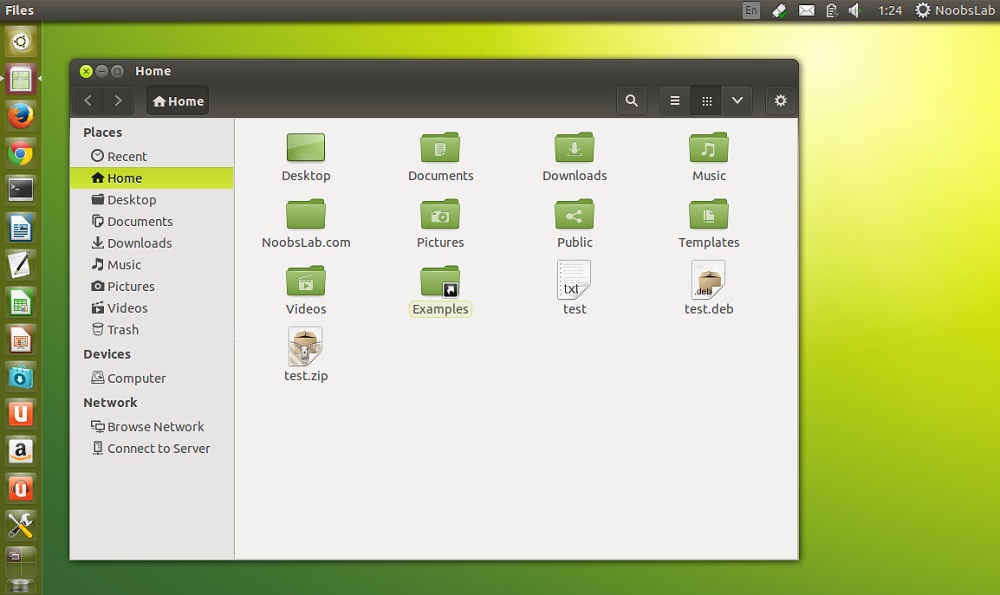
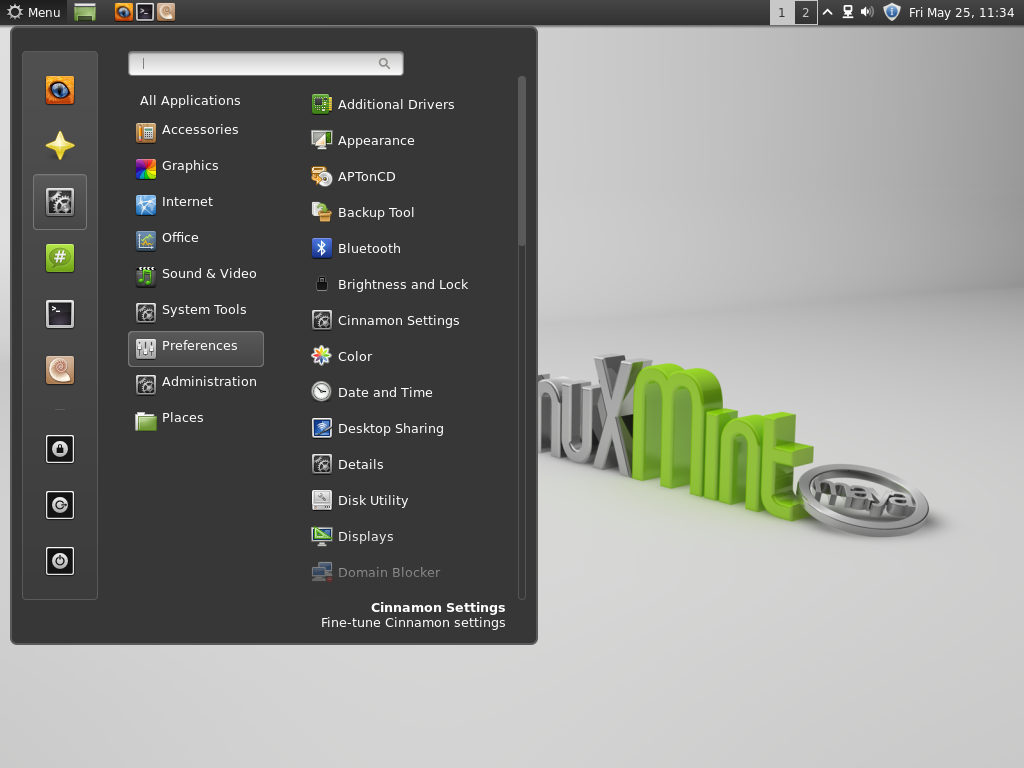
 Если у вас есть вопросы о том, какую версию Linux Mint загружать, лучше всего начать с этой.
Если у вас есть вопросы о том, какую версию Linux Mint загружать, лучше всего начать с этой.